Page 1

Page 2
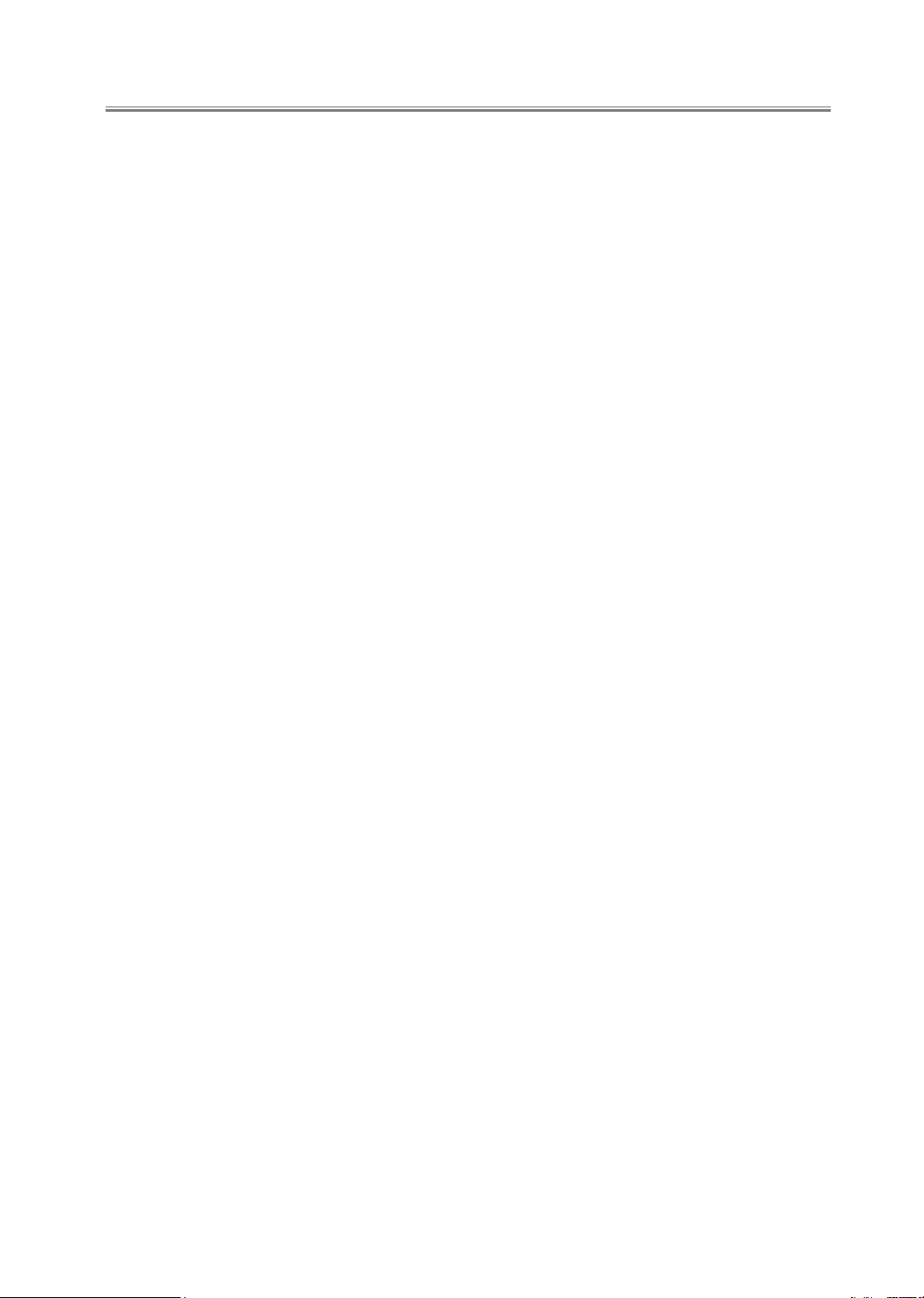
Сод
Подготовка к использованию ..................................................................................... 1
Технические характеристики ................................................................................... 11
Безопасное использование и меры предосторожности ....................................... 12
Основные функции ................................................................................................... 15
Меню .......................................................................................................................... 18
Обновление программного обеспечения телевизора .......................................... 33
Возможные проблемы и их решение ...................................................................... 34
Дополнительная информация ................................................................................. 35
ержание
Page 3
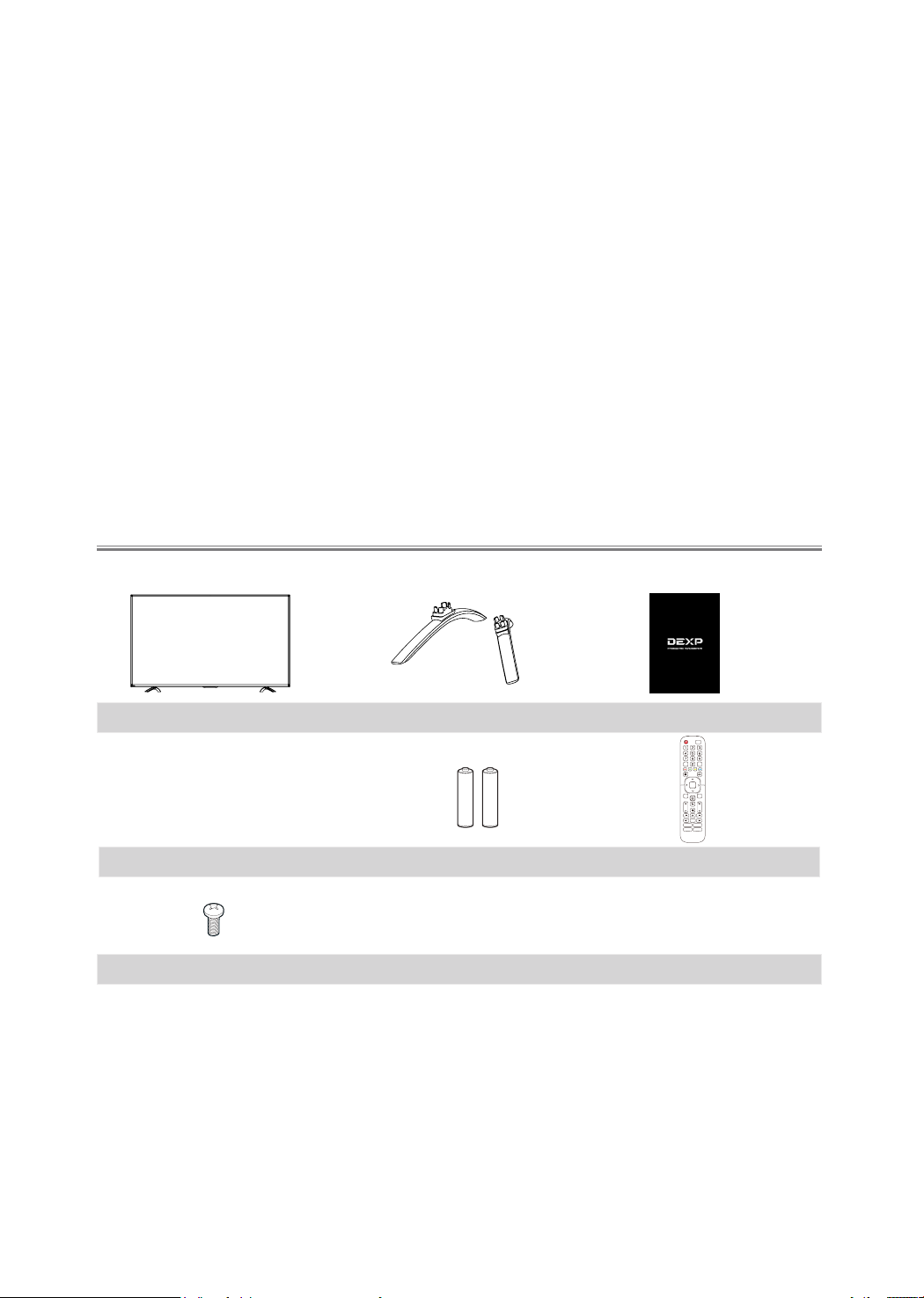
Уважаемый покупатель!
Благодарим Вас за выбор продукции, выпускаемой под торговой маркой «DEXP».
Мы рады предложить Вам изделия, разработанные и изготовленные в соответствии
с высокими требованиями к качеству, функциональности и дизайну. Перед началом
эксплуатации прибора внимательно прочитайте данное руководство, в котором
содержится важная информация, касающаяся Вашей безопасности, а также
рекомендации по правильному использованию прибора и уходу за ним. Позаботьтесь
о сохранности настоящего Руководства, используйте его в качестве справочного
материала при дальнейшем использовании прибора.
Комплектация
В комплект с телевизором входят следующие аксессуары:
Телевизор Подставка
Гарантийный талон
AAA батарейка × 2
Винт (M4×20)×4
Руководство пользователя
INPUT
SubtitleT.shift
OK
BACK EXIT
VOLC
CH
Info
EPGCH.List
APP
APP
Пульт ДУ
Page 4
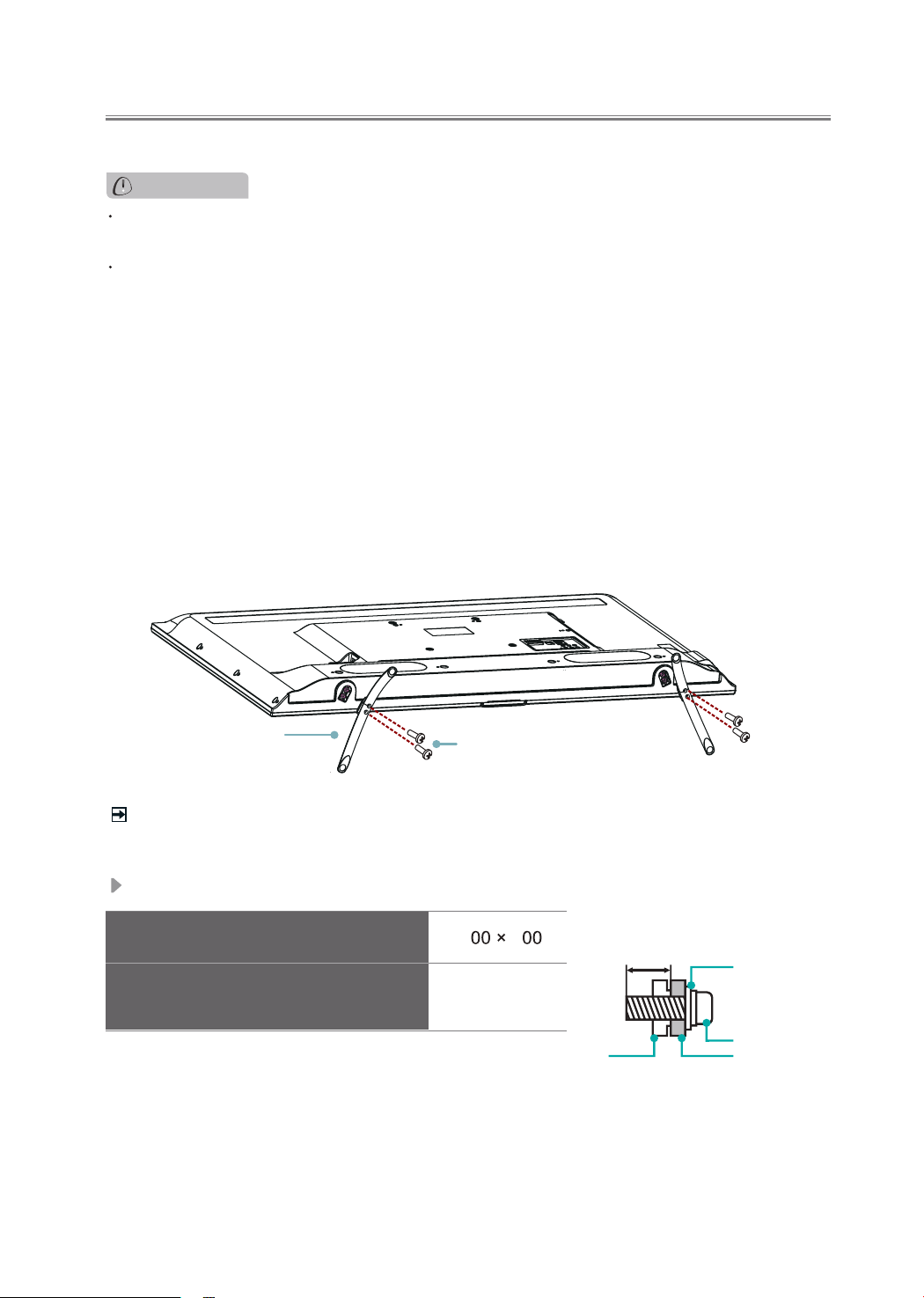
Подготовка к использованию
1
Установка подставки
ВНИМАНИЕ
Прежде чем устанавливать подставку или настенные крепления убедитесь, что шнур питания
отключен.
LED-дисплей очень хрупкий и должен быть защищен во время установки подставки. Убедитесь
в отсутствии твердых или острых предметов или чего-либо, что может поцарапать или повредить
LED-дисплей. Не надавливайте на переднюю часть телевизора, так как экран может треснуть.
Инструкция по установке:
1. Осторожно поместите телевизор экраном вниз на мягкую, ровную поверхность
во избежание повреждения ТВ или появления царапин на экране.
Вытащите 2 подставки из пакета с аксесуарами и вставьте их в пазы в нижней части
2.
телевизора.
3. Плотно закрепите ПОДСТАВКУ 4 винтами, поставляющимися в комплекте.
ПОДСТАВКА
ПРИМЕЧАНИЕ
Изображения изделия приведены для справки, внешний вид реального
изделия может отличаться.
НАСТЕННОЕ КРЕПЛЕНИЕ (не входит в комплект)
Схема расположения настенных
отверстий VESA (мм)
Размер болта для настенного
крепления (мм)
Винты: M4×20
2
2
M6
Задняя
крышка ТВ
9.5~11.5 мм
Настенное
крепление
Винт
Шайба
Page 5
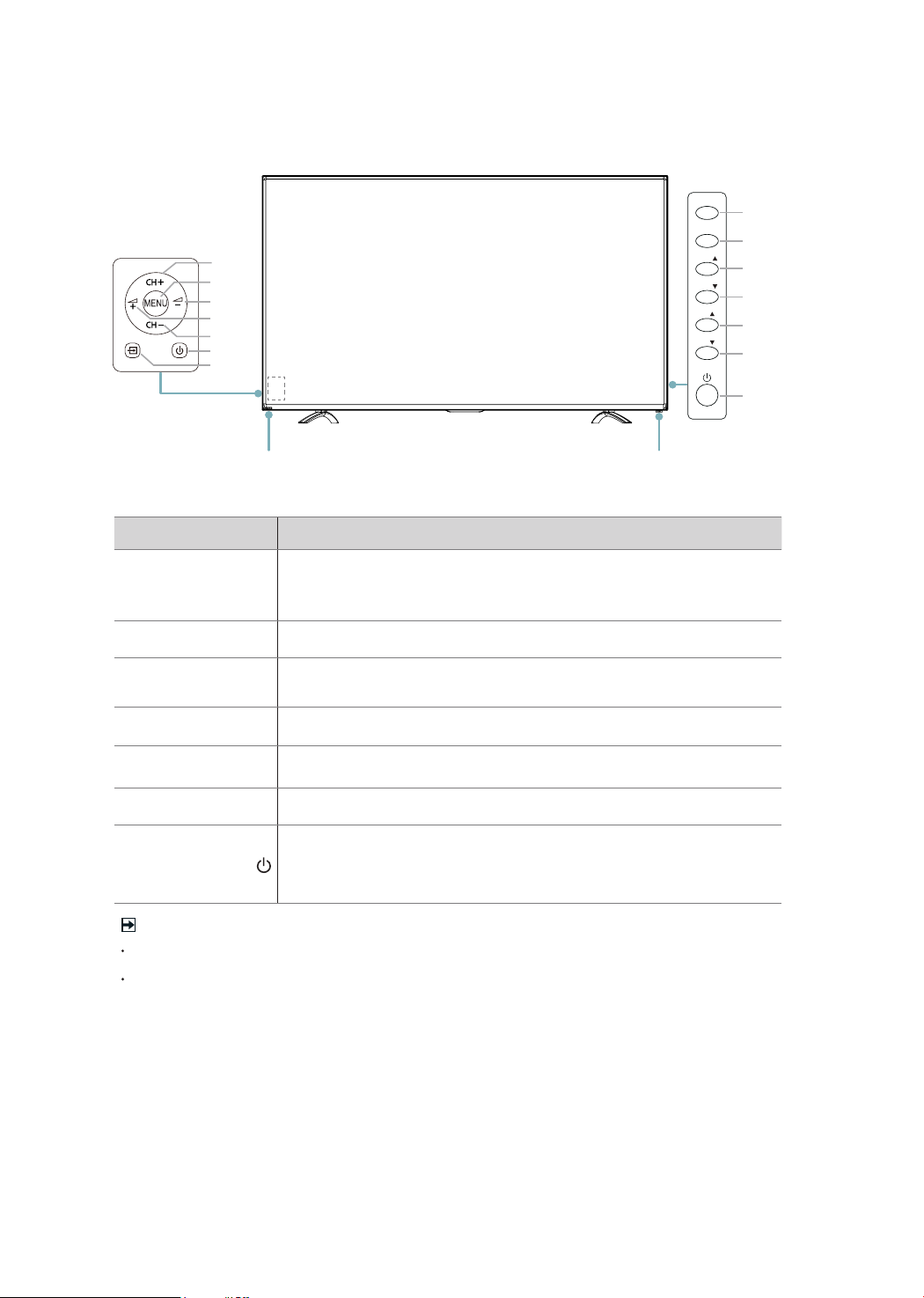
Передняя панель
2
Боковая панель ТВ
ТВ вид сзади (50" 55")
CH +
МЕНЮ
VOL VOL +
CH -
Питание
Источник
Боковая панель ТВ
ТВ вид сзади (40")
MENU
МЕНЮ
SOURCE
Источник
VOL
VOL+
VOL
VOL-
CH
CH+
CH
CH-
Питание
Теледатчик
Индикатор питания (50" 55")
Теледатчик
Индикатор питания (40")
Наименование Описание
Принимает дистанционные сигналы с пульта ДУ.
Датчик ДУ
Не ставьте ничего рядом с датчиком, так как это может
повлиять на его работу.
Индикатор питания
MENU
В режиме ожидания индикатор горит красным цветом.
Выбор среди различных источников входного сигнала
и переключение телевизора в режим ожидания.
SOURCE Выбор среди различных источников входного сигнала.
VOL + / -
CH + / -
Настройка звука.
Выбор каналов.
Включение телевизора или переключение в режим ожидания.
Кнопка питания
ВНИМАНИЕ: Телевизор продолжает потреблять энергию в режиме
ожидания. Выключите шнур из розетки, чтобы отключить питание.
ПРИМЕЧАНИЯ
Изображения приведены для справки.
При подаче питания телевизору требуется несколько секунд для загрузки
программы. Не выключайте телевизор сразу же, так как это может вызвать
неполадки в работе.
Page 6
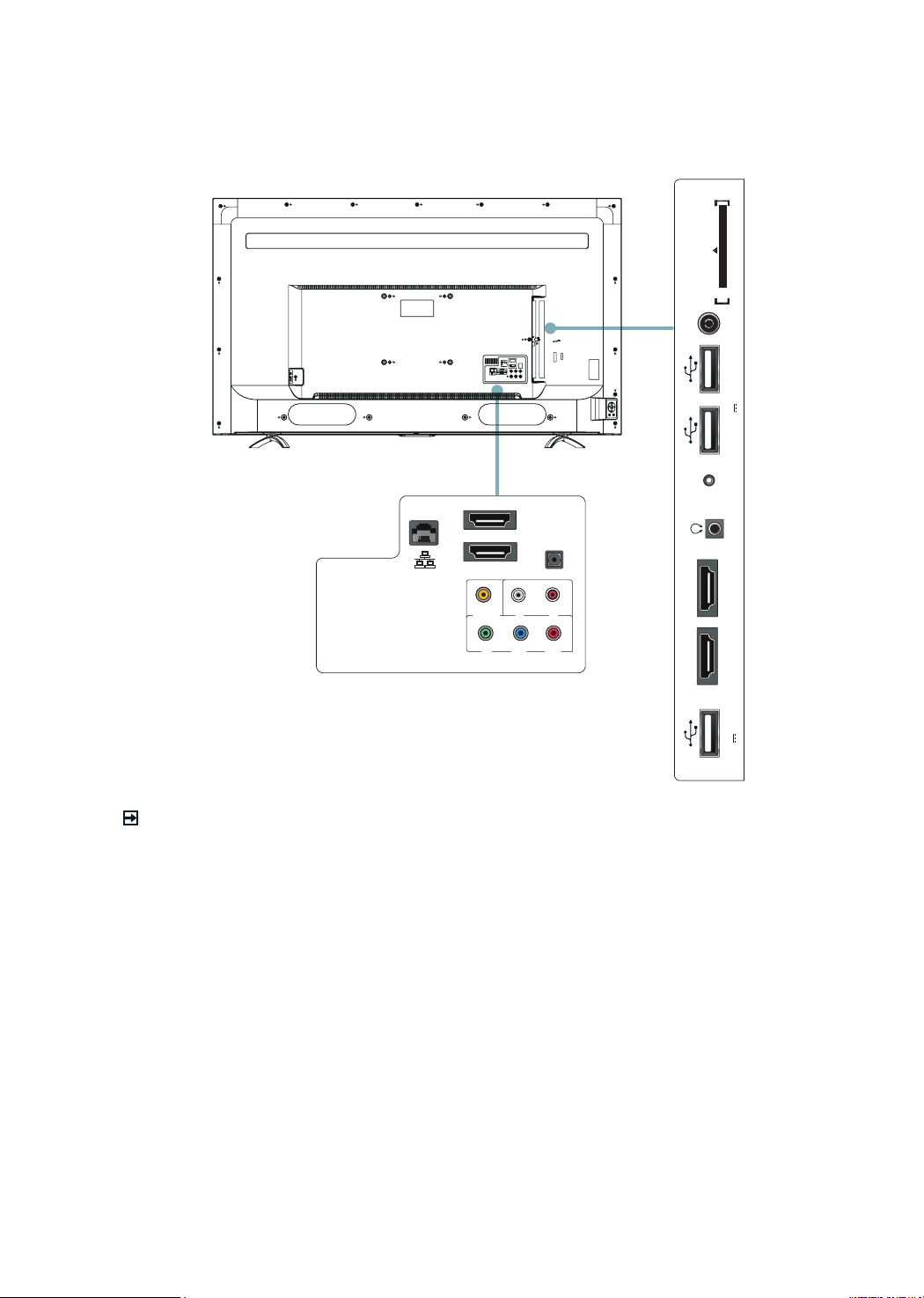
Задняя панель
3
Общий интерфейс
Лицевая сторона карты
ANT
DC 5V 0.5A(MAX)
USB 2 USB 1
HDMI 3(2.0)
HDMI 4(2.0)
ЦИФРОВОЙ
АУДИО ВЫХОД
LAN
AV ВХОД
R
L
ВИДЕО
R
B
P
Y
YPbPr ВХОД
P
ПРИМЕЧАНИЯ
• Проверьте положение и тип разъемов перед любым подсоединением.
Неплотное подсоединение может вызвать проблемы с изображением или
цветом. Убедитесь в плотности и надежности всех подсоединений.
• Не вся аудио- и видеоаппаратура имеет возможность подключения
к телевизору, пожалуйста, обратитесь к инструкции вашего
устройства на предмет совместимости и подключения.
• Перед подключением внешнего оборудования, выключите сетевую
вилку из розетки во избежание поражения электрическим током.
СЕРВИС
НАУШНИКИ
HDMI 2(ARC) HDMI 1(MHL)
USB 3
DC 5V 1A(MAX)
Page 7
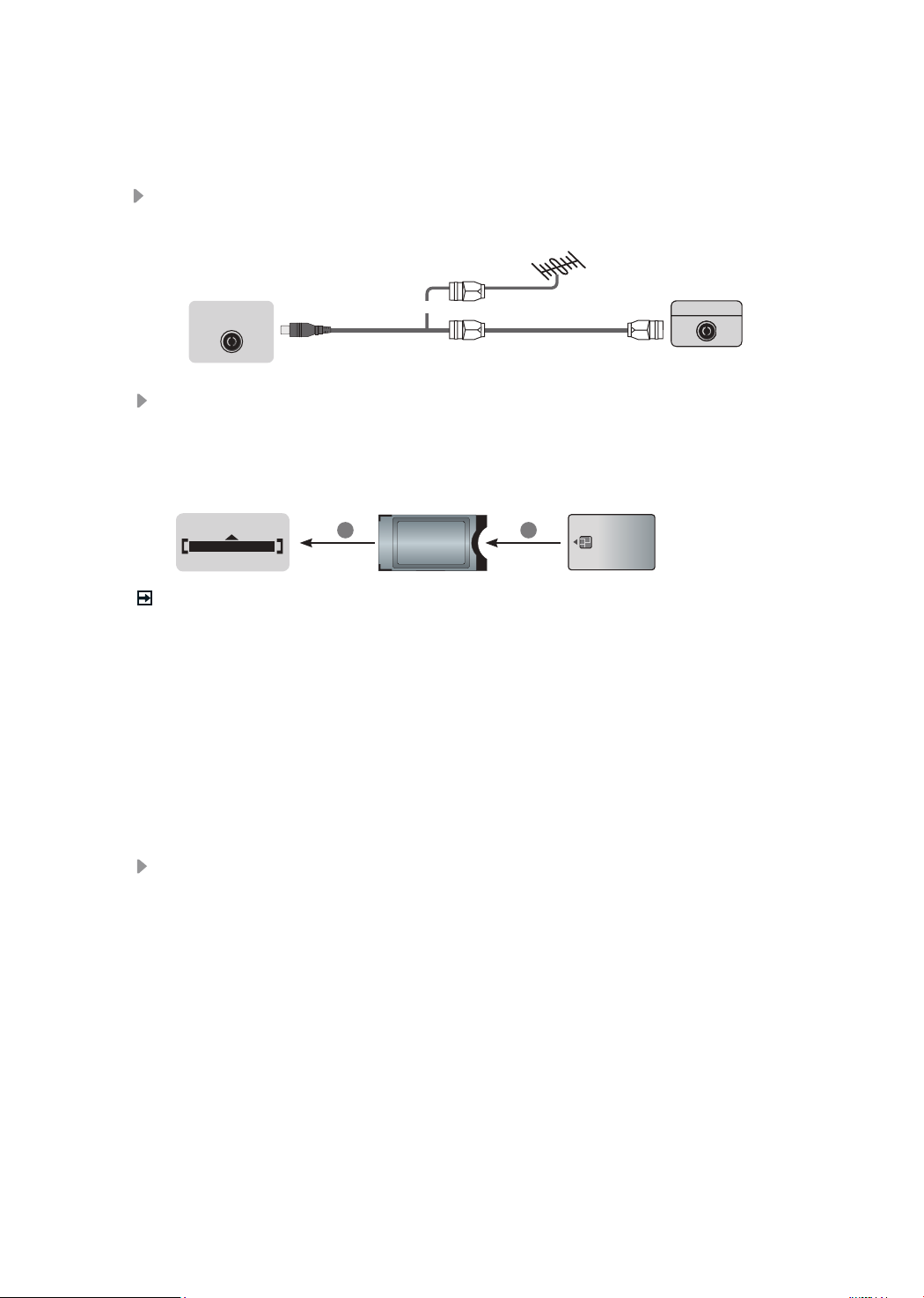
Подключения
4
ANT
Подключение внешней VHF/UHF антенны или кабеля.
РАЗЪЕМ ТЕЛЕВИЗОРА
Уличная
Антенна
Кабель
ANT ВЫХОД
ANT
(не входит
в комплект)
или
Кабель антенны(75Ω)
VHF/UHF Антенна
ОБЩИЙ ИНТЕРФЕЙС
Вставьте модуль Cl+ для просмотра шифрованных сервисов таких, как каналы
платного телевидения или некоторые HD каналы.
РАЗЪЕМ ТЕЛЕВИЗОРА
ОБЩИЙ ИНТЕРФЕЙС (CI)
ЛИЦЕВАЯ СТОРОНА КАРТЫ
CAM-КАРТА
1 2
SMART-КАРТА
ПРИМЕЧАНИЯ
• Прежде чем подключить/отключить Cl+ модуль убедитесь, что
телевизор выключен. Затем вставьте Cl карту в Cl+ модуль в соответствии
с инструкциями поставщика услуг.
• Не подключайте/отключайте модуль общего доступа несколько раз
подряд, так как это может повредить интерфейс и вызвать неполадки.
• Вы должны получить Cl+ модуль и карту у вашего поставщика услуг телевидения.
• Вставьте Cl+ модуль с SMART-картой согласно направлению, указанному
на модуле и карте.
• Опция Cl+ не поддерживается в некоторых странах и регионах; уточняйте
информацию у авторизированных дилеров.
HDMI/COMP/AV
Подключение HDMI/COMP/AV кабеля от внешнего аудио/видео оборудования.
При подключении от HDMI к HDMI нет необходимости в звуковом подсоединении.
Если разрешение сигнала не соответствует спецификации, вам необходимо
изменить настройки устройства согласно таблице. Пожалуйста, обратитесь за
инструкциями к руководству пользователя вашего устройства.
· Выбор HDMI/COMP/AV
Нажмите кнопку [Вход], когда появится список источников входного сигнала, нажмите
кнопку [</>], чтобы выбрать [HDMI]/[COMPONENT]/[AV], затем нажмите [OK] для
подключения.
Page 8
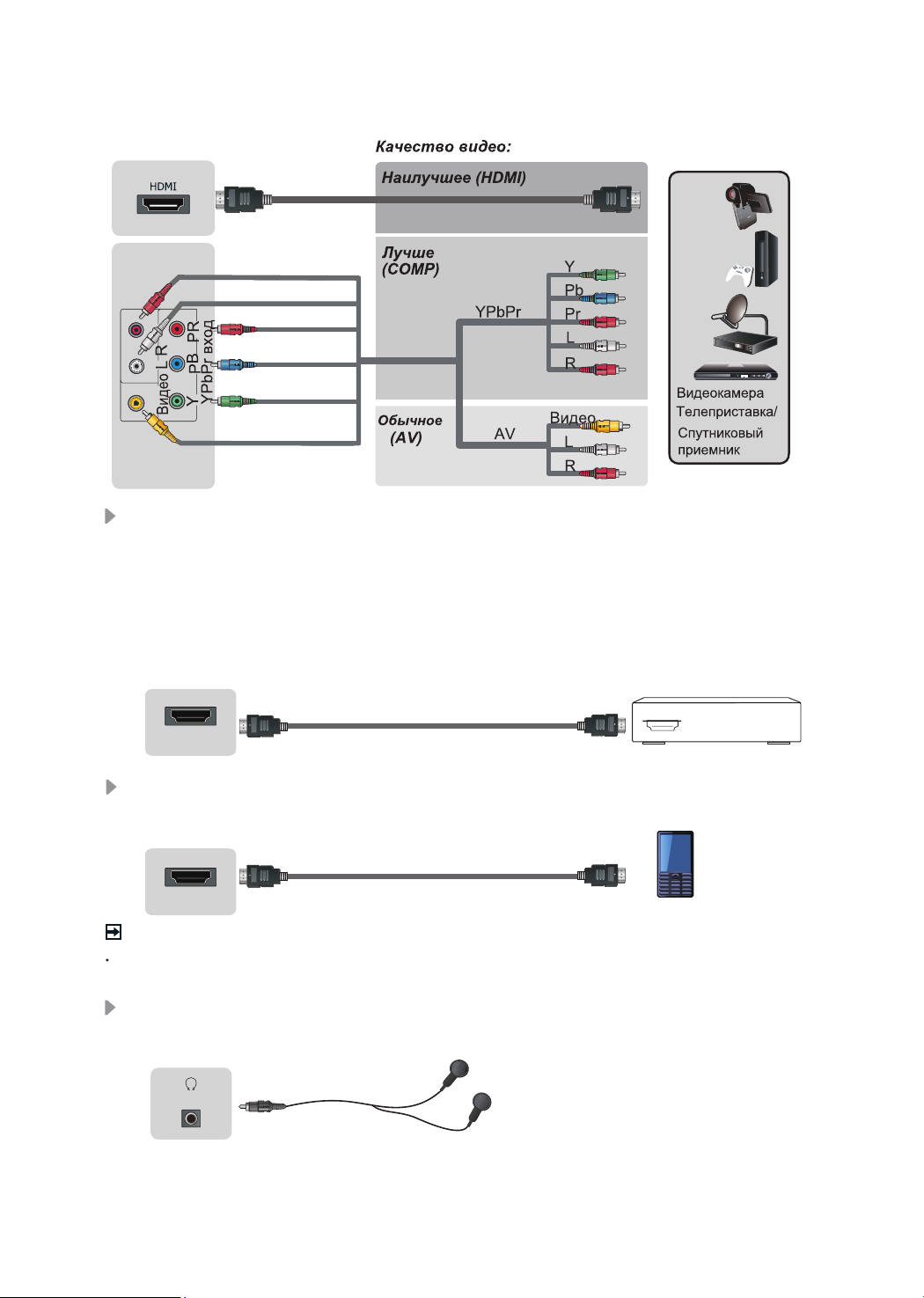
ARC Подключение HDMI кабеля от внешней цифровой аудио системы
5
ARC позволяет телевизору выводить цифровой звук непосредственно через HDMI кабель.
Пожалуйста, обратите внимание, что это работает только в случае, если телевизор
подключен к аудиоресиверу, поддерживающему функцию ARC (реверсивный звуковой
канал). Если данный порт используется под функцию ARC, он не может одновременно
использоваться как входной сигнал.
РАЗЪЕМ ТЕЛЕВИЗОРА
Звукоусилитель /Колонка
HDMI
HDMI 2/(ARC)
HDMI кабель (не входит в комплект)
MHL Подключите MHL кабель (не входит в комплект) от устройств с возможностью
подключения MHL-cовместимых устройств таких, как мобильный телефон.
РАЗЪЕМ ТЕЛЕВИЗОРА
HDMI 1(MHL)
HDMI кабель (не входит в комплект)
Устройство с MHL-подключением
ПРИМЕЧАНИЕ
HDMI 1 предназначен только для MHL устройств. Некоторые нестандартные DVDпроигрыватели могут не поддерживаться.
НАУШНИКИ Подключите наушники к звукому выходу телевизора.
Встроенные колонки отключаются при подключении наушников.
РАЗЪЕМ ТЕЛЕВИЗОРА
Наушники (не входят в комплект)
Page 9
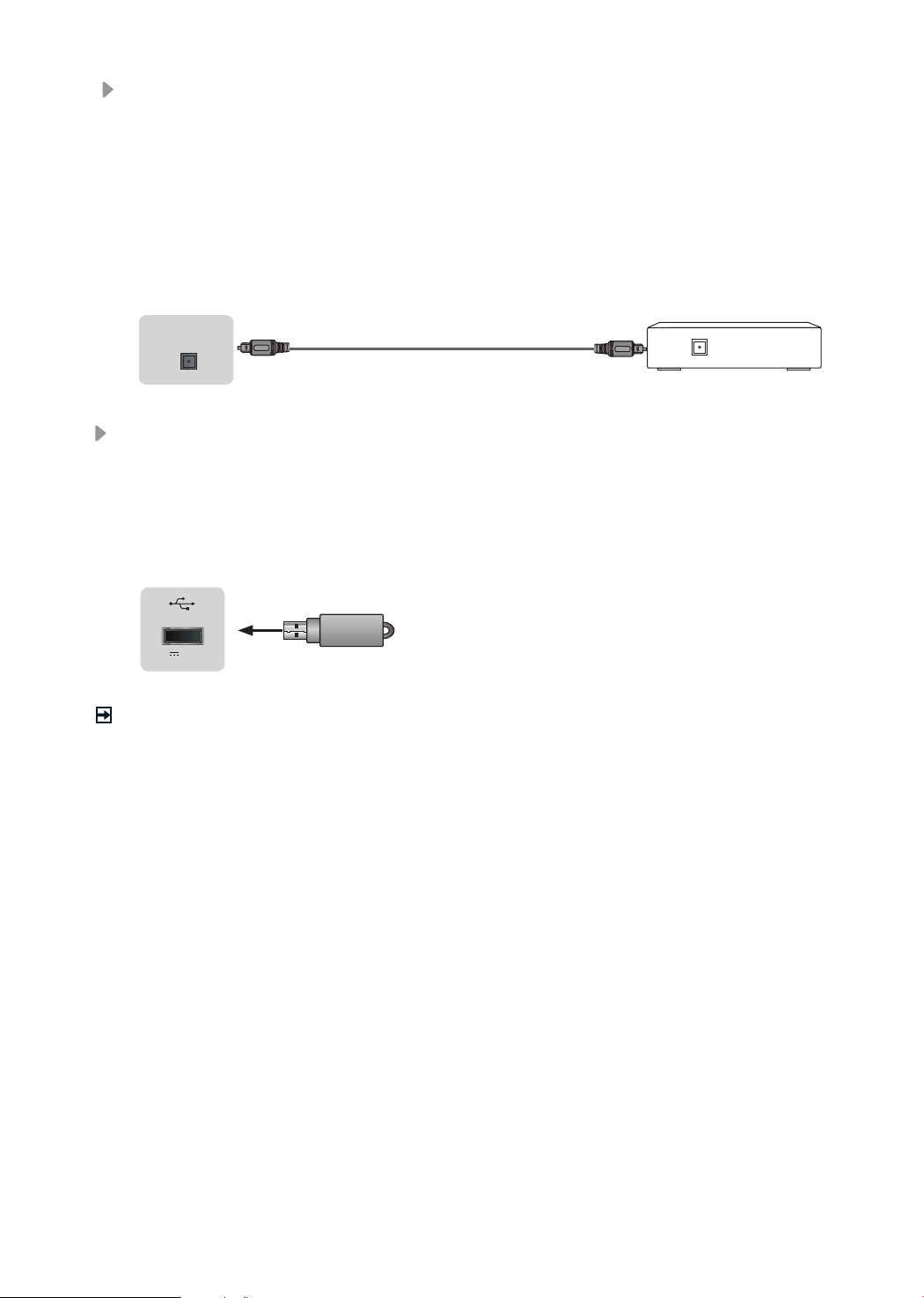
ЦИФРОВОЙ АУДИО ВЫХОД
6
Подключите оптический кабель от внешней цифровой аудио системы.
Оптический S/PDIF кабель – тип цифрового аудио соединительного кабеля, используемого
в потребительском аудио оборудовании для вывода звука на умеренно короткие расстояния.
Сигнал передается через оптико-волоконный кабель.
Перед подключением цифровой аудио системы к оптическому разъему следует уменьшить
звук телевизора и аудиосистемы, чтобы избежать внезапного увеличения громкости.
РАЗЪЕМ ТЕЛЕВИЗОРА
ЦИФРОВОЙ
АУДИОВЫХОД
Звукоусилитель /Колонка
Оптический кабель (не входит в комплект)
USB
Подключите устройства USB 1.1, USB 2.0 и USB 3.0 такие, как жесткие диски, USB накопители
и цифровые камеры для просмора фото, изображений, прослушивания музыки, просмотра
записанных видео. Вы можете записать программу Live TV (IP-телевещания) (смотрите раздел
PVR инструкции пользователя). В то же время обновление – это очень простой процесс
достаточно подключить USB с файлами обновления в USB интерфейс.
РАЗЪЕМ ТЕЛЕВИЗОРА
USB
DC 5V 0.5A(MAX)
ПРИМЕЧАНИЯ
• При подключении жесткого диска или USB концентратора всегда подсоединяйте
сетевой адаптер подключаемого устройства к питанию. Чрезмерное общее
электропотребление может вызвать повреждение. Максимальное электропотребление USB
1.1 и USB 2.0 устройств 500 мА. Максимальное потребление тока устройств USB 3.0 – 1А.
• В случае с отдельными нестандартными мобильными жесткими дисками высокой
мощности, если импульсный ток выше или равен 500 мА, может возникать перезагрузка
телевизора или самоблокировка. Поэтому телевизоры не поддерживают данные устройства.
• USB порт поддерживает напряжение 5 В.
• Если вы хотите сохранить потоковое видео ЦТВ программы, то скорость передачи
данных USB устройства должна быть не менее 5 МБ/сек.
Page 10
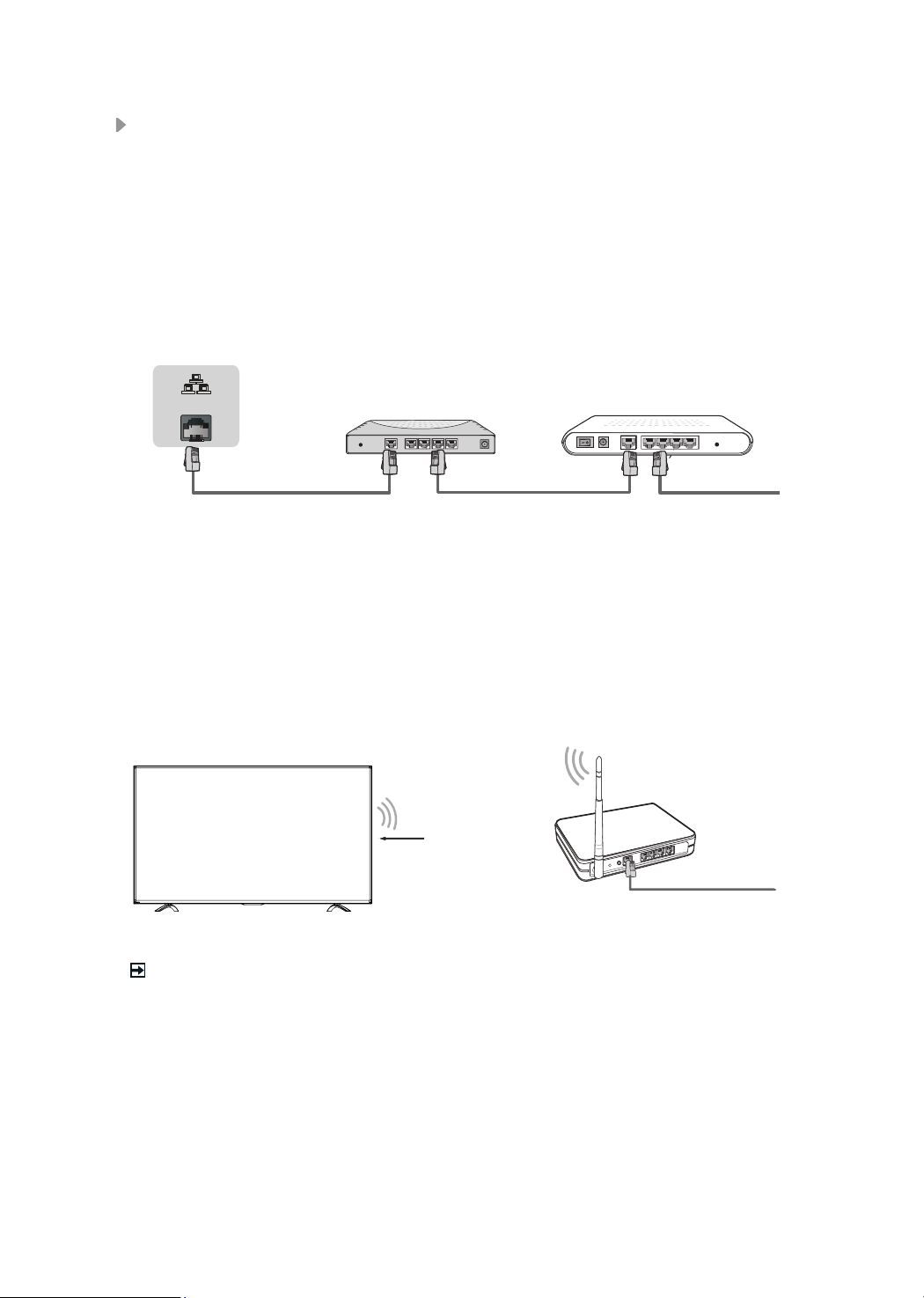
LAN (проводная настройка)
7
Подключите ваш телевизор к сети через LAN порт, находящийся с обратной
стороны телевизора, с помощью внешнего модема или роутера используя
LAN кабель (Ethernet/Cat 5). Смотрите иллюстрации ниже.
· Мы рекомендуем использовать модем или роутер, поддерживающие протокол
динамической конфигурации узла (DHCP). Модемы и роутеры, поддерживающие
DHCP автоматический предоставляют IP-адрес, маску подсети, шлюз и DNS, нет
необходимости вводить эти данные вручную. Большинство домашних сетей
имеют DHCP протокол.
РАЗЪЕМ ТЕЛЕВИЗОРА
Внешний
модем (ADSL /
VDSL / Cable
TV)
LAN
Распределитель IP-адресов
(Роутер)(с DHCP)
server)
LAN кабельLAN кабель
Беспроводная настройка
Для беспроводного подключения телевизора к сети, вам необходим беспроводной
роутер или модем. Смотрите иллюстрации ниже.
· Встроенный беспроводной LAN-адаптер телевизора поддерживает протоколы
передачи данных IEEE 802.11 ac/b/g/n. Мы рекомендуем использовать роутер IEEE
802.11 ac. Низкая скорость передачи данных для b/g/n может влиять на качество
потокового видео и других медиа данных.
Беспроводной роутер с протоколом
DHCP
Беспроводной
LAN-адаптер,
встроенный в
телевизор
ПРИМЕЧАНИЯ
Кабель модема
LAN кабель
• Вы должны использовать встроенный беспроводной LAN-адаптер для
беспроводной сети, так как телевизор не поддерживает внешний USB адаптер сети.
• Если беспроводной роутер поддерживает протокол DHCP, то ваш телевизор
может легче подключиться к беспроводной сети.
• Если вы применяете защитную систему отличную от систем, перечисленных
ниже, то она не будет работать с телевизором. Защитная система: WPA, WEP, WPA2.
Page 11
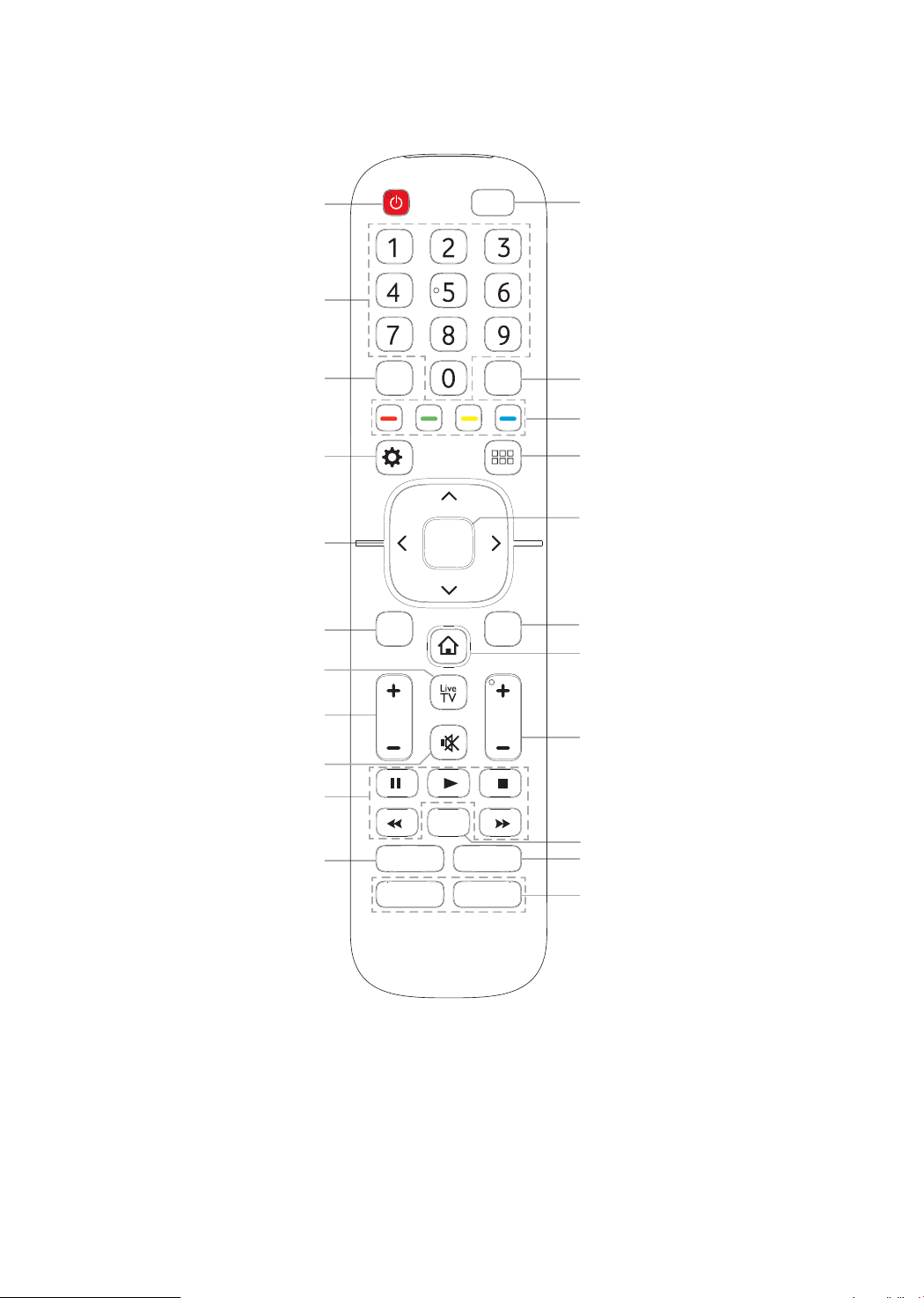
Пульт ДУ
8
Кнопка режима ожидания:
Включение/ Режим ожидания
Выбор канала или
ввод цифр
Запуск Timeshift
Быстрая настройка
Кнопки навигации (Вверх/Вниз/
Вправо/Влево)
Возврат к предыдущему меню
Войти в Live TV
INPUT
SubtitleT.shift
OK
BACK EXIT
Кнопка выбора источника
Отобразить субтитры в Live TV
Кнопки специальных функций
Быстрый доступ ко
всем приложениям
Кнопка подтверждения /
Отобразить экранную
клавиатуру
Выход из меню или из
приложения
Отобразить Главный
экран
Звук (вверх/вниз)
Убрать и восстановить звук
Кнопки управления медиа-контентом
Отобразить список
каналов на экран
VOL
APP
Info
EPGCH.List
APP
CH
Канал (вверх/вниз)
Отобразить информацию
о текущей программе
Отобразить Программу передач
(режим ЦТВ)
Кнопки быстрого доступа
к приложениям
Page 12
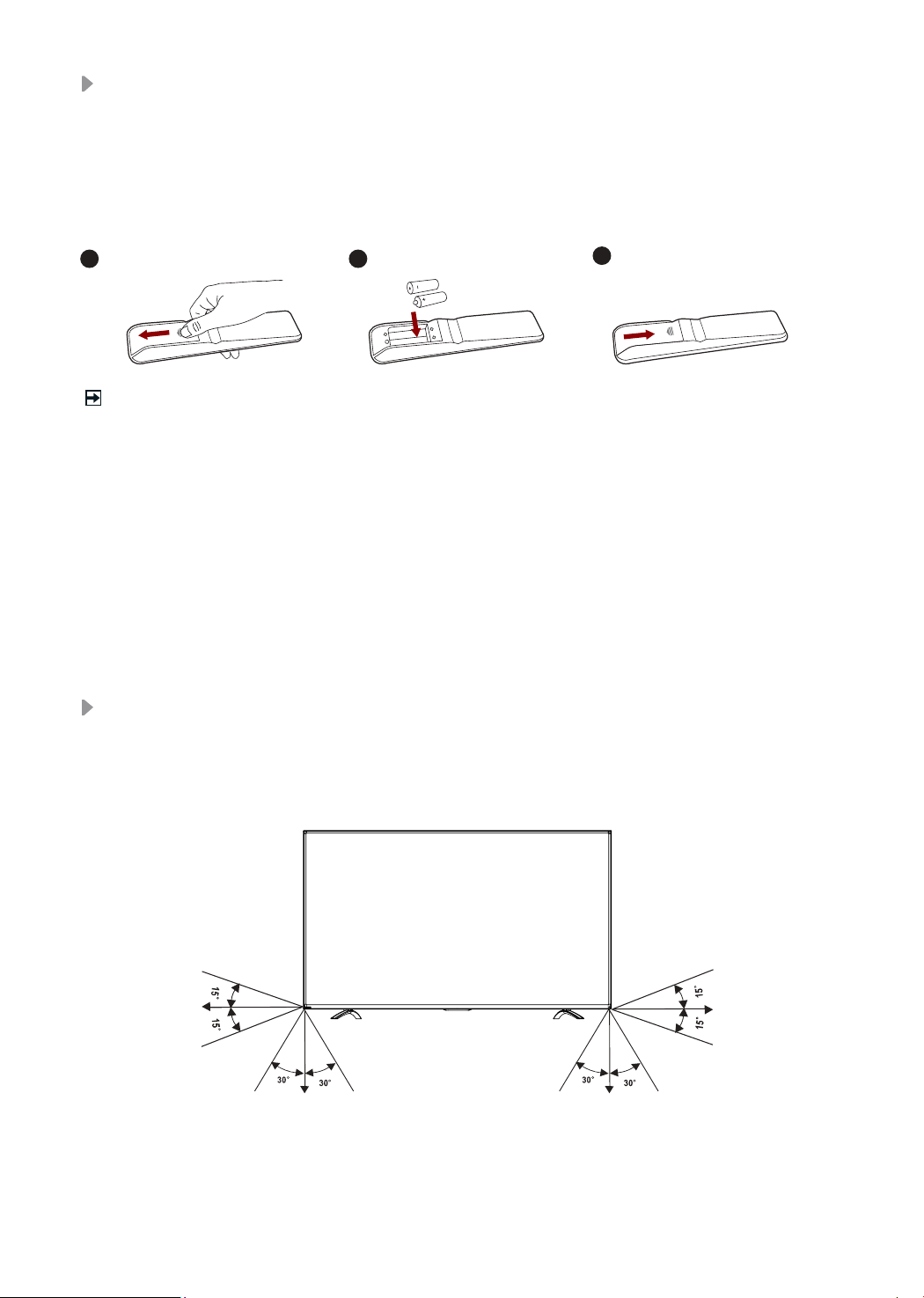
Установка батарей в пульт ДУ
9
1. Сдвиньте заднюю крышку, чтобы открыть отсек для батарей пульта ДУ.
2. Вставьте две батареи типа ААА. Проверьте соответствие полярности (+) и (-) батарей
и полярности (+) (-) отсека для батарей.
3. Закройте крышку отсека.
3
1 Аккуратно нажмите и сдвиньте
2 Вставьте
батарейки
Аккуратно нажмите и задвиньте
ПРИМЕЧАНИЯ
• Изображение изделия предоставлено только для справки, внешний вид реального изделия может
отличаться.
• Утилизируйте батарейки в специально отведенной зоне утилизации. Не бросайте батарейки в огонь.
• Не смешивайте разные типы батарей и не объединяйте использованные и новые батареи вместе.
• Замените разряженные батареи немедленно, чтобы предотвратить утечку кислоты в отсек для батарей.
• Если вы не собираетесь использовать пульт ДУ в течение длительного времени, выньте батареи из
пульта.
• Батареи не должны подвергаться чрезмерному нагреву, например от солнечных лучей, обогревателей,
огня.
• Химические вещества батареи могут вытекать. Если произошла утечка, очистите отсек для батарей
тканью. При контакте химикатов с кожей, промойте немедленно.
Рабочий диапазон дистанционного управления
Направьте пульт ДУ на телевизор на расстоянии не более 5 метров от датчика ДУ и в пределах
1.
60° напротив телевизора.
2. Рабочее расстояние может меняться в зависимости от освещенности помещения.
Индикатор питания
Датчик ДУ (50" 55")
6м 8м 6м
6м 8м 6м
6м 8м 6м
Индикатор
питания
Датчик ДУ (40")
6м 8м 6м
Page 13

Включение телевизора в первый раз
10
Включите кабель питания в электрическую розетку после того, как завершите все подсоединения.
1.
При включении телевизора в первый раз он переходит к руководству по установке. Это поможет вам
2.
настроить Язык, Местоположение, Часовой пояс, Режим, EULA, Сеть и Вход.
Нажимайте кнопки [ / /< / > ] для навигации в меню и изменения настроек. Нажмите кнопку [OK] для
3.
подтверждения.
Язык Выберите язык, необходимый для отображения в меню.
Страна Выберите страну, в которой используется телевизор.
Часовой пояс
Режим
EULA
Сеть
Вход
Выберите часовой пояс вашего местоположения. Затем перейдите по
стрелке далее и нажмите кнопку [OK].
Выберите Домашний режим и затем перейдите по стрелке далее
и нажмите кнопку [OK].
Примечание: Режим "Магазин" должен выбираться только Продавцами,
собирающимися демонстрировать телевизор.
Принять EULA
Поможет улучшить опыт пользователя телевизора.
Если телевизор автоматически не определяет подключение Ethernet, то
выберите Беспроводное подключение. После этого выберите вашу сеть
из списка и перейдите к следующему экрану.
Выбор способа приема ТВ каналов. Выберите один из источников ниже
и перейдите к следующему экрану.
• ТВ
• AV
• YPbPr
• HDMI
Примечание: Если вы используете антенну для приема каналов, вам
необходимо закрыть меню первоначальной настройки, чтобы запустить
сканирование каналов.
Поздравляем! Ваш телевизор готов к работе.
Завершено
Нажмите [OK] на пульте, если вы закончили настройку.
В противном случае пройдите по стрелке назад для
изменения настроек.
Особенности, внешний вид и технические характеристики могут быть
изменены без предварительного уведомления.
Если вы столкнулись с трудностями при настройке ТВ, мы рекомендуем вам
обратиться к разделу "Возможные проблемы и их решение".
Page 14

11
HDMI-разъём
60 Hz (640×480, 800×600, 1024×768)
60 Hz (480 I, 480 P, 720 P, 1080 I, 1080 P)
50 Hz (576 I, 576 P, 720 P, 1080 I, 1080 P)
24 Hz 30 Hz (3840×2160 HDMI 1,2)
24 Hz 30 Hz 50 Hz 60 Hz (3840×2160 HDMI 3,4)
Page 15
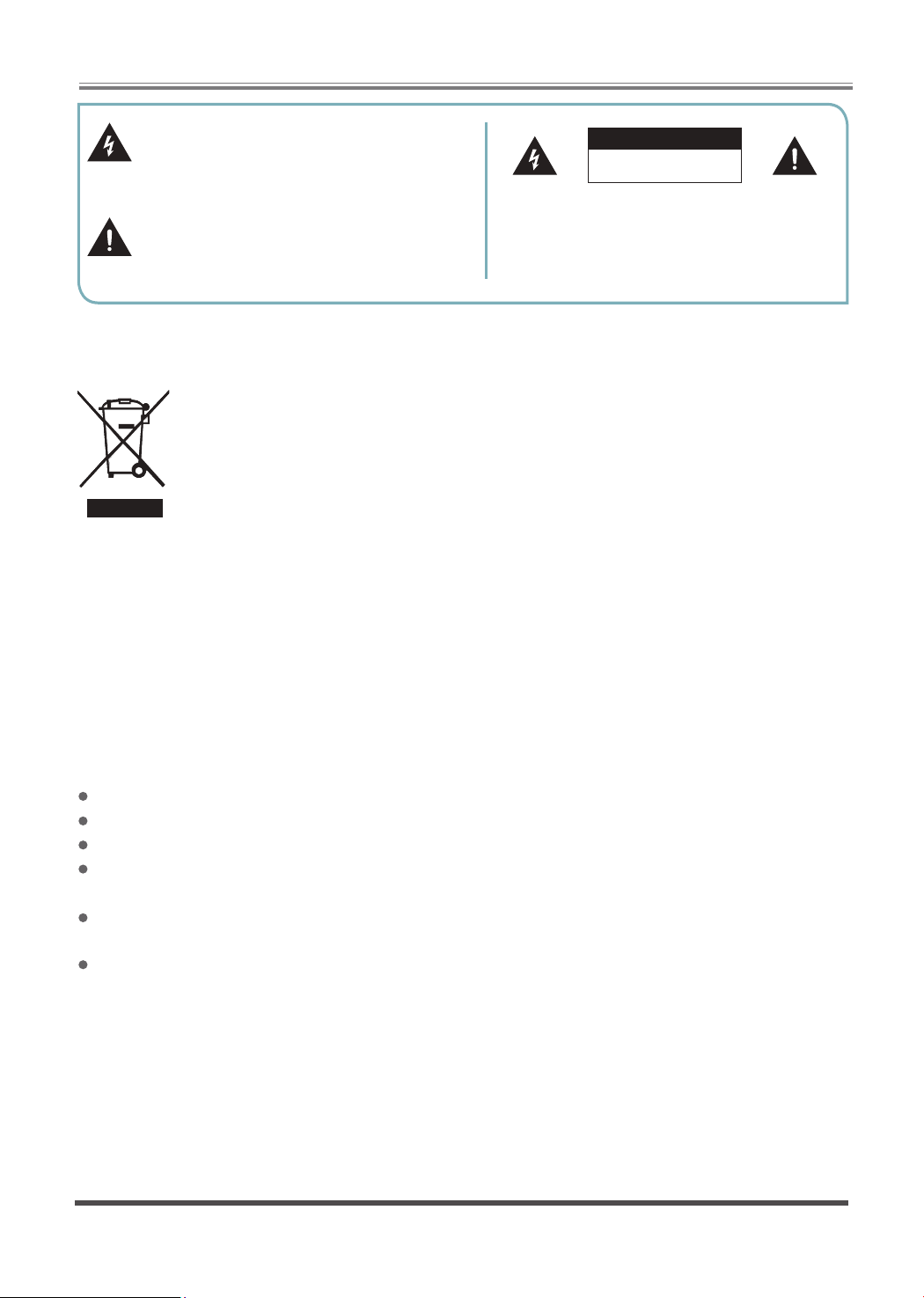
Безопасное использование и меры предосторожности
12
Данный символ предупреждает пользователя
о наличии опасного напряжения не
изолированного внутри продукта, которое может
быть достаточно мощным, чтобы представлять
опасность поражения электрическим током.
Данный символ указывает на важные
инструкции по использованию
и обслуживанию устройства, включенные
в данную документацию.
В любых случая пользователю не разрешено
Утилизация старого электробытового и электронного оборудования
Упаковка и электробытовые приборы должны утилизироваться соответствующим
образом, не должны рассматриваться в качестве бытового мусора. Пожалуйста,
утилизируйте оборудование в соответствующем пункте для сбора и утилизации
электробытовых и электронных отходов. Утилизируя данный продукт должным образом,
вы помогаете предотвратить причинение потенциального вреда окружающей среде
и здоровью человека, который может быть вызван ненадлежащим обращением
с отходами данного продукта. Переработка материалов позволяет сохранить природные
ресурсы. Пожалуйста, не выбрасывайте старые электробытовые и электронные
приборы вместе с бытовыми отходами. Потребители должны связаться с местными
властями, службой утилизации бытовых отходов или магазином для получения более
детальной информации относительно правильной утилизации данного продукта.
ВНИМАНИЕ
РИСК ПОРАЖЕНИЯ
ЭЛЕКТРИЧЕСТВОМ
Не открывайте заднюю крышку.
осуществлять операции внутри телевизора.
Только квалифицированный специалист
имеет право на такие операции.
Предупреждение
Если телевизор расположен в недостаточно устойчивом месте, он может быть потенциально опасным
из-за возможности падения. Многие травмы, особенно детские, можно избежать путем принятия
простых мер предосторожности, таких как:
Использовать шкафы и подставки, рекомендованные производителем телевизора.
Использовать только ту мебель, которая может безопасно удерживать телевизор.
Убедитесь, что телевизор не свисает с края мебели.
Не устанавливайте телевизор на высокие предметы мебели (например, комоды, книжные шкафы)
без дополнительного закрепления телевизора и мебели к соответствующей опоре.
Не ставьте телевизор на ткань или другие материалы, помещенные между телевизором
и мебелью.
Объясните д
ил
ентов управления.
и элем
етям
, что опасно вз
бираться
на м
ебель, д
ля того чтобы д
обратьс
я до телевизора
Page 16

Защитные меры
13
Пожалуйста, прочтите следующие меры защиты вашего телевизора и сохраните их для дальнейшего
использования. Всегда следуйте всем предупреждениям и инструкциям, обозначенным на
телевизоре.
1. Примечание об инструкциях по эксплуатации и технике безопасности.
Прочтите и следуйте всем инструкциям по эксплуатации и технике безопасности, сохраните их для
дальнейшего использования.
2. Обращайте внимание на предупреждения
Придерживайтесь всех предупреждений, указанных в инструкции и на самом устройстве.
3. Уборка
Выключите телевизор из розетки перед началом уборки. Не используйте жидкие, абразивные или
аэрозольные чистящие средства. Очистители могут повредить корпус и экран. Используйте слегка
увлажненную ткань для очистки.
4. Настенное крепление
Настенные крепления не поставляются в комплекте с данным изделием. Вы можете приобрести крепления
отдельно. Пожалуйста, обратитесь к странице со спецификацией для определения размеров.
5. Вода и влага
Избегайте попадания брызг и капель воды на продукт. На телевизор запрещено помещать любые ёмкости
с водой (вазы, бутылки, стаканы и т.д.).
6. Установка
Не помещайте телевизор на неустойчивую тележку, подставку или стол. Установка на неустойчивую
поверхность может вызвать падение телевизора, тем самым привести к травмированию человека
и повреждению самого телевизора. Используйте только тележку, подставку или стол, рекомендованные
производителем или продавцом.
7. Вентиляция
Щели и отверстия в корпусе предназначены для вентиляции и обеспечения надежной работы телевизора
и защиты от перегрева. Не закрывайте вентиляционные отверстия в корпусе и не помещайте телевизор
внутри закрытого пространства, например во встроенный шкаф, если не обеспечена соответствующая
вентиляция. Оставляйте вокруг телевизора свободное пространство минимум 10 см.
8. Источник питания
Данный телевизор должен работать только от источника, тип которого указан на маркировке. Если вы не
уверены в источнике электропитания в вашем доме обратитесь к дилеру оборудования или в местную
энергетическую компанию.
9. Защита шнура питания
Шнуры питания должны быть проложены таким образом, чтобы на них нельзя было наступить или
придавить предметами, помещенными сверху или рядом, особенное внимание обращая на шнур питания
возле вилки, розетки и на выходе из телевизора. Сетевая вилка используется в качестве размыкающего
устройства и должна всегда находиться в легкодоступном состоянии.
10. Молнии
Для дополнительной защиты данного телевизора во время грозовой погоды, или если телевизор не будет
использоваться в течение длительного времени, отключите телевизор от розетки питания и отсоедините
антенну или кабель. Это предотвратит повреждение телевизора от удара молнии или перепадов
напряжения.
11. Линия электропитания
Внешняя антенна не должна располагаться в непосредственной близости от воздушных линий
электропередачи или других электрических или силовых цепей, или там, где она может упасть на такие
линии или сети. При установке внешней антенны, следует быть предельно осторожным и избегать
контакта с силовыми линиями, так как это может быть смертельно опасным.
Page 17

12. Перегрузка
14
Не перегружайте розетки и удлинители, так как это может вызвать пожар или поражение электрическим
током.
13. Попадание предметов и жидкости.
Никогда не вставляй
с опасным напряжением или вызвать короткое замыкание, что может привести к возгоранию или
поражению электрическим током. Не допускайте попадания какой-либо жидкости на поверхность или
внутрь телевизора.
14. Заземление внешней антенны
Если внешняя антенна или кабельная система подключены к телевизору убедитесь в том, что они
заземлены должным образом для защиты телевизора от перепадов напряжения и статического
электричества.
15. Обслуживание
Не пытайтесь обслуживать телевизора самостоятельно так как при открытии или снятии крышек вы
можете подвергнуться опасному напряжению или другим опасностям. Все обслуживание должно
осуществляться квалифицированными специалистами.
16. Повреждения, требующие обслуживания
Отсоедините телевизор от розетки и обратитесь к квалифицированному обслуживающему персоналу
в следующих ситуациях:
(a) Если сетевой шнур питания или вилка повреждены.
(b) На телевизор пролита жидкость или внутрь попали посторонние предметы.
(c) Телевизор попал под дождь или воду.
(d) Телевизор не работает так, как указано в инструкции по эксплуатации. Настройте только те элементы
управления, которые описаны в инструкциях по эксплуатации, так как неправильная настройка может
привести к повреждению, это
восстановления нормального режима работы телевизора.
(e) Телевизор падал или на его корпусе имеются повреждения.
(f) Когда телевизор проявляет явные изменения в работе - это указывает на необходимость технического
обслуживания.
17. Замена деталей
Когда необходима замена деталей, убедитесь в том, что технический специалист использовал запчасти,
указанные производителем или имеющие сходные характеристики с оригинальными запчастями.
Неавторизированная замена может вызвать возгорание, поражение током и другие опасности.
18. Проверка безопасности
После завершения любого обслуживания или ремонта, по
проверку безопасности, чтобы определить, что телевизор находится безопасном рабочем состоянии.
те посторонние предметы в отверстия телевизора, так как они могут соприкоснуться
часто требует длительной работы квалифицированного специалиста для
просите технического специалиста провести
19. Нагрев
Изделие должно находиться в удалении от источников тепла таких, как радиаторы отопления,
обогреватели, печи, и других устройств (включая усилители), производящих тепло.
Page 18

Основные функции
15
Включение и выключение телевизора
Для включения или выключения телевизора:
1. Подключите шнур питания переменного тока в сетевую розетку источника переменного тока.
2. Когда телевизор подключен к питанию, нажмите кнопку [ ] на пульте ДУ, телевизор перейдет
в режим ожидания. Нажмите кнопку [ ],чтобы включить телевизор.
ПРИМЕЧАНИЯ
Когда телевизор находится в режиме ожидания, он продолжает потреблять электроэнергию.
Чтобы полностью отключить питание, необходимо вытащить сетевой кабель из розетки.
Если телевизор не получает сигнал в течение нескольких минут, он автоматически переходит
в режим ожидания.
Выбор источника входного сигнала
Выбор источника входного сигнала зависит от видео устройства, подключенного
к телевизору. Для того, чтобы выбрать источник входного сигнала:
1. Включите телевизор, затем нажмите кнопку [INPUT] на пульте ДУ, появится список источников.
2. Нажимайте кнопки [< / >], чтобы выбрать источник.
3. Нажмите кнопку [OK], чтобы подтвердить выбор
Page 19

Программа передач (EPG)
16
Обеспечивает удобство доступа к телевизионным программам, которые будут доступны в течение 7 дней.
Информация, отображаемая EPG, предоставленная сетью коммерческого телевидения доступна только
для цифровых каналов. EPG также позволяет простым способом запрограммировать запись ваших
любимых программ или функцию напоминания, которая автоматически переключает каналы в нужное
время так, что вы не пропустите интересующие вас программы (Доступность и количество информации
о программах может меняться в зависимости от конкретного телевизионного вещателя).
Нажмите кнопку [EPG] на пульте ДУ, чтобы отобразить информацию о канале в списке программ телепередач.
Просмотр
PVR/Напоминание
Стр.+/-
Расписание
День
Когда программа, транслируемая в настоящее время выбрана, нажмите кнопку
[OK], чтобы посмотреть ее в полноэкранном режиме
Нажмите кнопки [ / ] для выбора каналов. Нажмите
кнопки [< / >] чтобы выбрать программу исходя из
расписания передач.
Нажмите кнопку [OK] на пульте ДУ чтобы выбрать PVR
или Напоминание.(Фокус на программу, другие не
1 DT2-43_1080i
NBA 2013-2014-Mittagsjournal
13:00-14:00 26 Oct.
Тип: PVR
PVR Напоминание
воспроизводятся)
Нажмите кнопки [ / ] для изменения и установки
различных опций.
· Выберите и установите Время начала/Время остановки: Нажмите
кнопки [< / >] чтобы переместиться на позицию, которую хотите
установить, затем нажмите кнопки [0~9] для ввода цифр.
· Повтор: Вы можете выбрать Один раз, Каждый день, Еженедельно.
ПРИМЕЧАНИЯ
· Функция напоминания доступна для программ, которые еще не вышли
в эфир.
· Для записи программ необходимо подключить устройство хранения
информации.
· Телевизор может записывать программу даже в режиме ожидания
Нажмите кнопки [
CH+/CH-
] чтобы пролистать страницы списка программ вверх/вниз.
Нажмите [КРАСНУЮ] кнопку для просмотра списка запланированных напоминаний
и записей.
Нажмите [ЗЕЛЕНУЮ] кнопку, чтобы выбрать день.
Список каналов
Описание
программы
Нажмите [ЖЕЛТУЮ] кнопку на пульте ДУ, чтобы сразу перейти к выбору списка
каналов.
Нажмите кнопку [СИНЮЮ], чтобы отобразить подробную информацию о выбранной
программе.
Page 20

PVR/TimeShift
17
PVR
Функция PVR позволяет пользователю легко записать контент цифрового телевидения для
последующего просмотра. Данная функция используется только для источников ЦТВ. Формат
накопителя должен быть FAT32 или NTFS. Данная функция не запустится, если устройства хранения
информации не подключено. Существует две опции для записи, первая это Электронный телегид
(EPG), для второй опции нажмите кнопку [ ], чтобы выбрать PVR или T.Shift. Нажмите кнопку [■],
чтобы остановить запись и файл в формате *.PVR будет сохранен. Файлы могут быть воспроизведены
в Медиаконтенте.
T.Shift
Данная опция позволяет пользователю просматривать онлайн трансляции с паузами (только для
ЦТВ). Данная функция только временно записывает программу на жесткий диск. Пожалуйста,
подключите жесткий диск объемом не менее 1 ГБ. В противном случае запись не начнется. Нажмите
кнопку [T.shift] на пульте ДУ, чтобы отобразить меню, нажмите кнопку [II], чтобы поставить прямую
трансляцию на паузу и кнопку [ ], чтобы воспроизвести. Для быстрого воспроизведения нажмите
кнопку [ ], чтобы просмотреть назад и кнопку [ ] для просмотра вперед. Нажмите кнопку [■] чтобы
выйти из функции и вернуться к текущей трансляции.
ПРИМЕЧАНИЯ:
При подключении жесткого диска всегда подсоединяйте сетевой адаптер подключаемого устройства
к питанию. Чрезмерное общее электропотребление может вызвать повреждение. Максимальное
электропотребление устройств USB 3.0 – 1А, а устройств USB 1.1 и USB 2.0 – 500 мА.
В случае с отдельными нестандартными мобильными жесткими дисками высокой мощности, если
импульсный ток выше или равен 1А, может возникать перезагрузка телевизора или самоблокировка.
Поэтому телевизоры не поддерживают данные устройства.
USB порт поддерживает напряжение 5 В.
Максимально поддерживаемый объем жесткого диска 1Т.
Если вы хотите сохранить потоковое видео ЦТВ программы, то скорость передачи
данных USB устройства должна быть не менее 5 МБ/сек.
Функция PVR не поддерживается аналоговыми каналами.
Функции PVR не работают с заблокированными и шифрованными каналами (требуется Cl модуль
или пароль)
Page 21

Меню
18
Нажмите кнопку [ ], чтобы открыть
1.
меню Быстрой настройки.
2. Нажмите кнопку [>] для просмотра всех
настроек меню.
3.
В каждом меню вы можете:
Нажать кнопки [ / ] для выбора пункта.
Нажать кнопки [< / >] для изменения значения.
Нажать кнопку [OK] для входа в подменю.
Нажать кнопку [BACK] для возврата
в предыдущее меню.
4.
Нажать кнопку [EXIT] для выхода из меню.
ПРИМЕЧАНИЕ
Изображения меню в руководстве пользователя могут незначительно отличаться от фактических.
Изображение
Настройки изображения позволяют
пользователю оптимизировать качество
изображения телевизора.
Для настройки режима изображения и улучшения качества изображения
Режим
изображения
Яркость Отрегулируйте яркость для получения более ярких или темных изображений.
Контраст
Цвет
Соотношение
сторон
Подсветка
экрана
телевизора.
Если вы хотите сконфигурировать настройки вашего изображения, выберите
нужный режим из следующих опций: Стандартный, Динамичный, Натуральный,
Театр, Игра, Спорт.
Отрегулируйте контраст для увеличения или уменьшения яркости светлых
и темных тонов.
Отрегулируйте интенсивность цвета для повышения красочности изображения.
Подберите такое соотношение сторон, чтобы картинка поместилась на экране.
Вы можете выбрать следующие настройки: Нормальный, Масштаб, 16:9,
Кинотеатр, 1:1 точка-в-точку, Панорама, Прямой или Авто .
Некоторые модели имеют опцию Динамического управления подсветкой
экрана, которую вы можете отключить и установить «Высокий» или «Низкий»
уровень.
Модели, частично поддерживающие функцию локального затемнения,
показывают только меню Затемнения, в котором вы можете выбрать «Вкл» или
«Выкл» Опция подсветки экрана может установить общую яркость всего экрана.
Page 22

3D
19
Здесь вы можете установить настройки 3D режима. Для использования этого
режима вам необходим 3D контент и совместимые очки. Для получения
информации об очках свяжитесь с клиентским сервисом в вашей стране
(Функция 3D применима только для продуктов, которые ее поддерживают).
ПРИМЕЧАНИЯ
При просмотре 3D видео при свете флуоресцентных ламп (50-60 Гц) или
трехчастотных ламп дневного света возможно небольшое мерцание,
поэтому направьте свет вниз или выключите его.
Чтобы избежать помех от других телевизоров или беспроводных
устройств, следует произвести синхронизацию 3D очков и телевизора,
для этого после выполнения вышесказанной процедуры требуется
нажать кнопку Питания, чтобы связать устройства, после того как
индикатор замигает, синхронизация завершена.
Сидите прямо перед телевизором при просмотре 3D фильмов и ТВ-шоу.
Другие модели 3D очков могут не поддерживаться.
• 3D-режим: Выбор предустановленного 3D-РЕЖИМА: Выкл/Авто/2D в 3D/Гориз.
пара/Вертик. пара/Чересстрочный/Вертикальная полоса/Шахматная доска/
Чередование кадров.
ПРИМЕЧАНИЯ
При просмотре 2D видео отключите режим 3D.
Если 3D сигнал в формате Удвоенного разрешения, изображение будет
воспроизводиться согласно разрешению входящего сигнала. Например:
при входном сигнале 1280*720, будет воспроизводиться изображение 720p.
Входной сигнал 1920*1080 будет воспроизводить изображение 1080p.
Если 3D сигнал в формате Горизонтальная пара, Вертикальная пара, то
изображение будет воспроизводиться в полноэкранном режиме в половину
разрешения (960 x 1080 или 1920 x 540 соответственно).
• Право-лево: Переключение левого и правого ракурса в SG 3D (затворные
очки) может сопоставить 3D сигнал и очки. Но, так как не существует
стандартного форматирования сигнала, несоответствие, неправильное
стереоскопическое восприятие и головокружение может появиться при
просмотре некоторых 3D видео. Затворные очки 3D могут решить эти
проблемы благодаря функции переключения. (Функция недоступна, если
Режим 3D выключен).
• Точка обзора: Отрегулируйте расстояние точки обзора (Функция недоступна,
если Режим 3D выключен).
• Глубина: Используется для модулирования глубины изображения путем
параллактического совмещения глубины и левого-правого сигнала, а затем
увеличения или уменьшения стереоскопического эффекта (Функция
недоступна, если Режим 3D выключен).
• 3D в 2D: Если данная опция включена, то телевизор будет отображать все
сигналы формата 3D в формате 2D (Функция недоступна, если Режим 3D
выключен).
ПРИМЕЧАНИЯ
Просмотр телевизора в активных 3D очках в течение длительного времени
может вызвать головную боль или утомление. Если вы почувствовали
головную боль, усталость или головокружение прекратите просмотр
и отдохните.
Некоторые 3D фильмы могут быть раздражающими или устрашающими для
зрителя. Беременным женщинам, детям, людям, страдающим эпилепсией,
и больным людям следует избегать использования функции 3D данного
устройства.
Page 23

3D
20
При просмотре 3D изображения убедитесь в безопасности окружающего
пространства, так как принцип данного продукта создает эффект личного
присутствия. Пожалуйста, не используйте данный продукт на открытых
лестницах, рядом с кабельными проводами, балконами или возле любых
других предметов, которые могут перевернуться, сломаться или упасть.
Не используйте активные очки для других целей, кроме просмотра 3D
видео. Ношение активных 3D очков (в качестве обычных, солнцезащитных
или защитных очков) в других ситуациях может навредить здоровью или
ухудшить зрение.
Идеальное расстояние для просмотра должно быть в 3 раза больше
высоты экрана.
Если возникает один из следующих симптомов, прекратите просмотр
и передохните (Если симптомы не проходят, обратитесь к врачу):
Изменение зрения, головокружение и помутнение в глазах,
непроизвольное движение, мышечные или глазные судороги,
неосознанные движения, спутанность сознания, психическое
расстройство, проблемы с ориентацией или тошнота.
Родителям следует следить и контролировать не появляются ли данные
симптомы у ребенка или подростка. Данные симптомы легче
проявляются у детей и подростков, чем у взрослых. Родители должны
обратить особое внимание на то, что дети младше 6 лет не должны
смотреть 3D видео.
Установите расширенные настройки изображения в зависимости от ваших предпочтений.
• Экран: Настроить дополнительные параметры изображения в источнике компонента.
• Overscan: Измените размер видео, чтобы слегка обрезать края изображения.
• Оттенок:
натуральные цвета кожи.
Регулируйте оттенки между зеленым и пурпурным, чтобы получить
•
Резкость: Отрегулируйте насколько резко или мягко выглядят края изображения.
Расширенные
настройки
изображения
Восст. настройки
изображения по
умолчанию
Ультрасг
•
изображения на экране, которые появляются в динамичных сценах. Вы можете
установить в положении Выкл, Низкий, Средний, Высокий. настройка на высокий
уровень производит сглаженое изображение, тогда как на низком уровне
результат заметен в изображении с меньшим дрожанием (тряской).
• Шумоподавление: Улучшает четкость изображения, путем подавления шума.
• Адаптивный контраст: Автоматически затемняет темные зоны и высветляет
светлые для получения более детализированного изображения.
• Цветовой тон: Выберите предустановленный цветовой тон.
• Баланс белого: Отрегулируйте интенсивность красного, зеленого и голубого, чтобы
получить натуральные цвета всех изображений.
• Тюнер цвета: Отрегулируйте настройки оттенка, насыщенности и яркости цвета.
Восстановить на заводские значения умолчанию все настройки изображения
в текущем режиме изображения.
лаженное движение: Данная настройка минимизирует остаточные
ПРИМЕЧАНИЕ
Функция 3D применяется только к тем продуктам, которые ее поддерживают.
Для Сглаживания Движения частота кадров входящего видео, проигрываемого плеером, должна
совпадать с частотой кадров самого видео.
Page 24

Звук
21
Настройки звука позволяют оптимизировать настройки звучания телевизора.
Режим звучания
dУлучшения
звука
Расширенные
настройки
звука
Выберете предустановленный режим звучания, соответствующий
прослушиваемому контенту: Стандартный, Театр, Музыка, Речь и Глубокая ночь.
Технология оптимизирует звучание телевизора.
• Оптимизация акустики: Оптимизирует качество звука в целом за счет
увеличения басов, делая диалог четким и естественным и расширяя звуковое поле.
• Объемный звук: Обеспечивает объемное звучание, используя психо-
акустическую обработку, помещая звуки рядом, позади и над зрителем. Для получения
наилучших результатов используйте вместе с функцией Оптимизация акустики.
• Оптимизация громкости: Поддерживает постоянные уровни громкости от
широкого перечня динамических программ до громких реклам или изменений канала
или ввода.
Отрегулируйте настройки аудио и качество телевизора.
• Эквалайзер: Увеличьте громкость на разных частотах.
• Синхронное озвучивание: Синхронизирует изображение с аудиосигналом.
••Баланс: Отрегулируйте уровни динамиков в зависимости от их расположения
для оптимизации звука.
Цифровой аудиовыход: Выберите формат цифрового аудиовыхода,
который соответствует типу аудиоустройства. Например, выберете RAW
(несжатое аудио в формате
динамик объемного звука. Выберете PCM, если у вас установлен усилитель,
не поддерживающий технологию Dolby Digital.
• Задержка цифрового аудио: Настройте задержку цифрового аудиосигнала,
чтобы синхронизировать звук с внешнего динамика с ТВ изображением.
• Динамик ТВ и ARC: Выберите динамик ТВ или внешний динамик для вывода
звука.
• Аудиовыход: Измените способ передачи аудио через внешнее устройство,
подключенное к аудиовыходу ТВ.
RAW), если у вас установлен 5.1 канальный
Восстановить
настройки аудио
по умолчанию
Сбросить все настройки аудио в текущем режиме аудио в заводские значения по
умолчанию.
Page 25

Канал
22
Режим тюнера
Автопоиск
Ручной поиск
ЦТВ
Ручной поиск
АТВ
Редактирование
Дополнительные
настройки
Выберите Режим Тюнера, если вы принимаете телеканалы через эфир (антенну) или
через кабель телеприставки. Ввод будет использоваться вовремя поиска каналов.
Автоматический поиск телеканалов от вашего источника телесигнала.
Позволяет вам вручную сделать точную настройку каналов в режиме ЦТВ.
Когда всплывет экран ручного поиска ЦТВ, выберете Настроить и затем нажмите кнопки
[ / ], чтобы выбрать необходимый Номер канала. Выберите Старт, чтобы начать поиск
этого канала. Когда сигнал будет настроен, его мощность будет отображена на экране.
Позволяет вам вручную сделать точную настройку в режиме АТВ, в случае
плохого приема каналов.
• Частота: Введите необходимую вам частоту канала.
• Система изображения: Выберите систему изображения: Авто, SECAM, PAL,
NTSC.
• Система звука: Выберите систему звука: B/G, D/K, L, I, L’, M (L только для
SECAM).
Отобразить каналы:
Нажмите, чтобы проверить необходимость отобразить или скрыть канал.
Редактирование каналов:
· Переименовать: Нажмите [ЖЕЛТУЮ] кнопку, чтобы переименовать выбранные
каналы
Редактирование избранных каналов:
· Добавить/Удалить: Нажмите [КРАСНУЮ] кнопку, чтобы добавить выбранный
канал в список Избранных каналов или удалить его из списка.
· Переместить: Нажмите [ЗЕЛЕНУЮ] кнопку, чтобы переместить.
· Переименовать: Нажмите [ЖЕЛТУЮ] кнопку, чтобы переименовать выбранный
список Избранного.
Общий
Интерфейс
PIN-код карты CI
Поиск CAM
профиля
Просмотреть информацию о CI карте.
ПРИМЕЧАНИЕ: CI карта не поддерживается на рынке, где
отсутствует данная опция.
Установить PIN-код CI CAM
ПРИМЕЧАНИЕ: CI карта не поддерживается на рынке, где
отсутствует данная опция.
Управление поиском профиля
ПРИМЕЧАНИЕ :CI карта не поддерживается на рынке,
где отсутствует данная опция.
Page 26
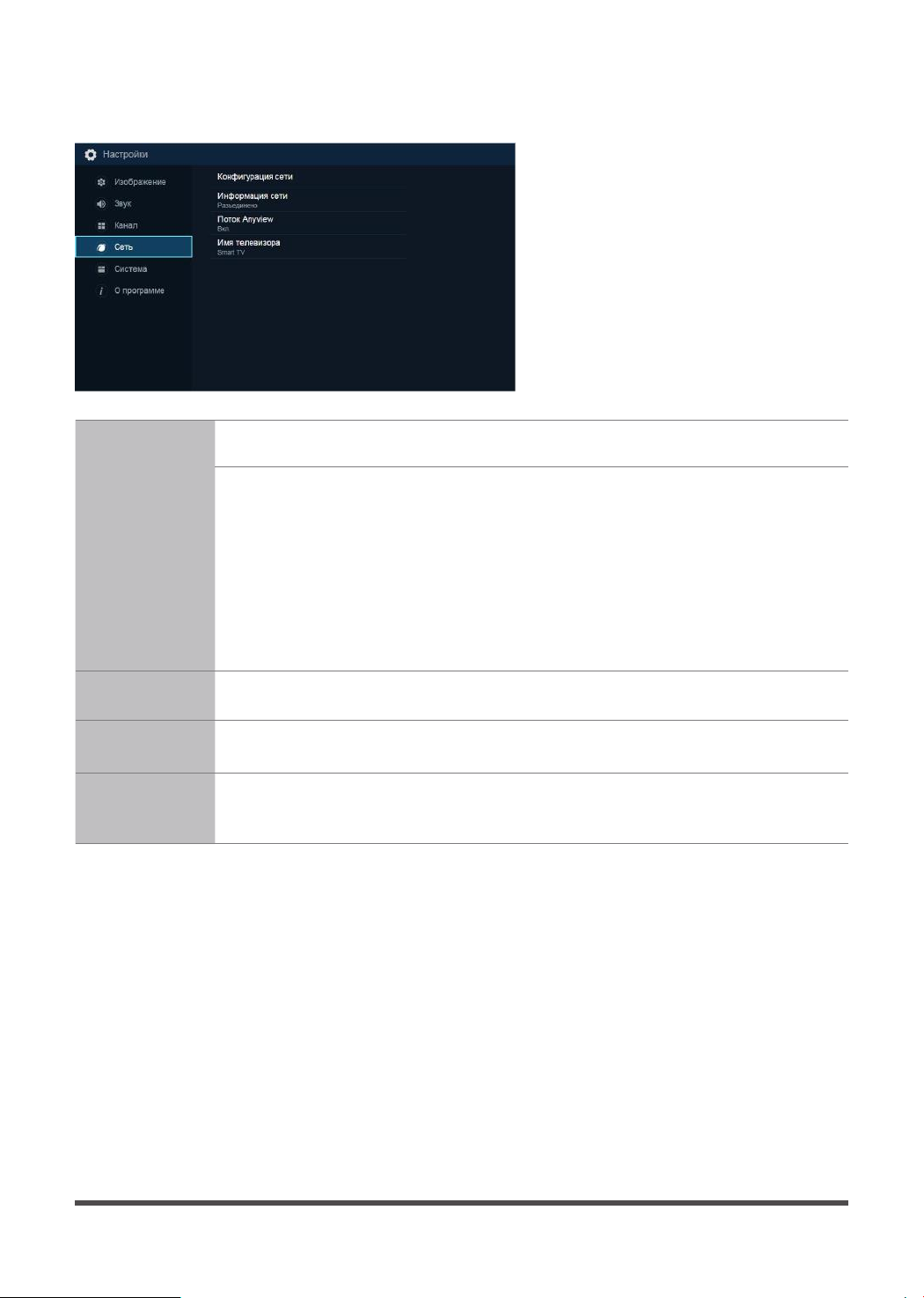
Сеть
23
Конфигурация
сети
Вы можете настроить сеть телевизора, выбрав Конфигурацию и нажав кнопку
[OK] для входа в подменю.
• Тип подключения: Ethernet
Проводное подключение к Интернету.
Ethernet: Отображение статуса подключения к сети.
Режим настроек IP: Настройки IP Вашего сетевого подключения.
•
Тип подключения: Wi-Fi
Беспроводное подключение к Интернету.
Дополнительные настройки: Расширенные настройки беспроводного поделючения.
Доступные сети: Выберите доступную сеть для подключения.
Также можно добавлять и обновлять беспроводные сети.
Информация
сети
Поток
Anyview
Имя
телевизора
Посмотреть информацию о сетевом подключении.
Выводите видео, музыку и другой контент с внешнего устройства на экран ТВ.
Выберите имя для вашего телевизора. Имя будет показано всем устройствам,
доступным для обмена информации.
Page 27
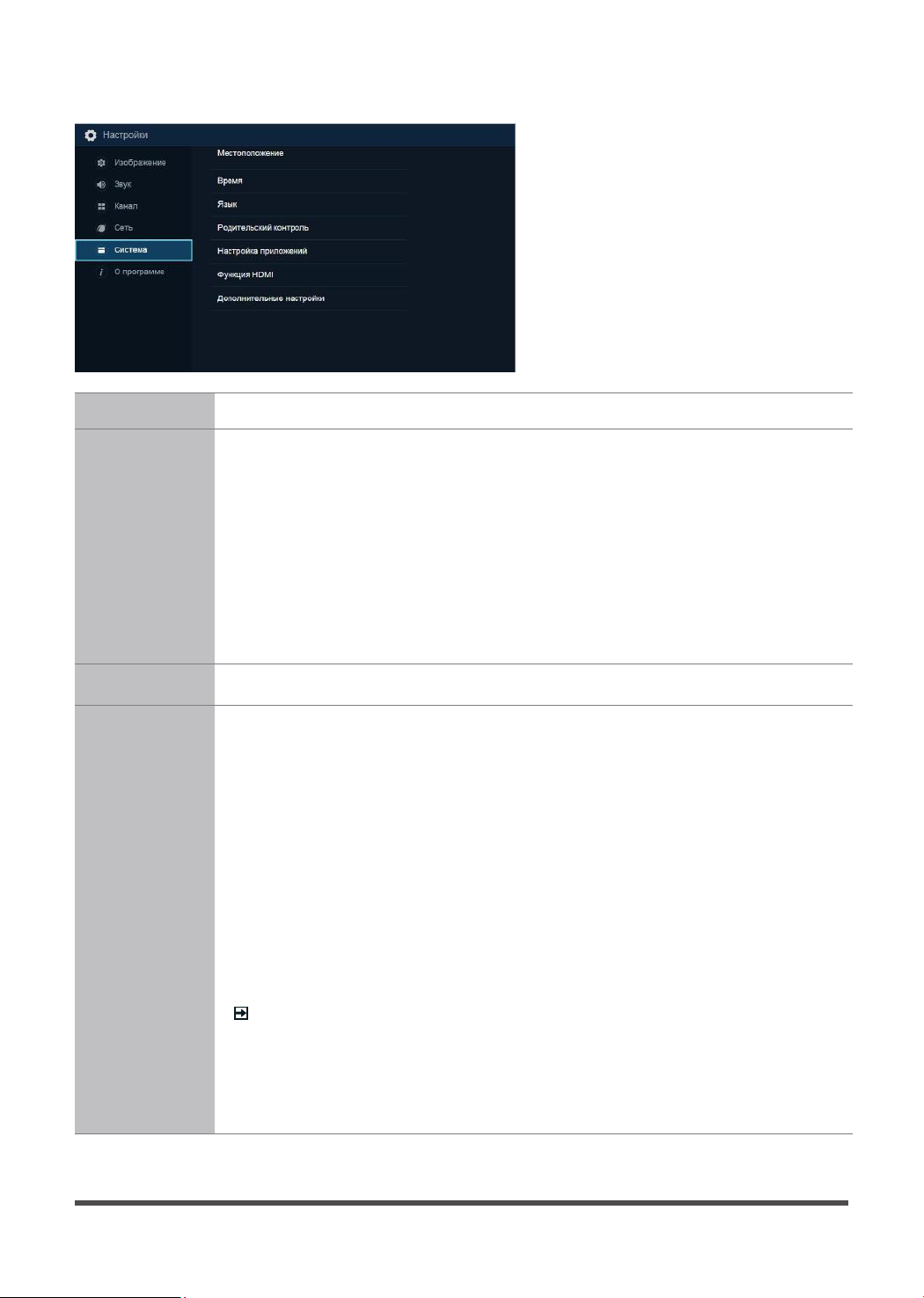
Система
24
Местоположение
Выберите регион, где вы смотрите ТВ.
Установите текущее время в вашем регионе.
Часовой пояс: Выберите свой часовой пояс.
•
• Формат времени: Установите время в 12-ти или в 24-х часовом формате.
• Дата время: Установите Дату и Время.
Время
• Летнее время: Укажите, нужно ли использовать летнее время в ТВ.
Таймер включения: Установите таймер включения в положение Выкл, Один раз или Ежедневно.
•
Таймер выключения:
•
Таймер сна: Установите таймер сна, чтобы автоматически выключить ТВ в заданное
•
Установите таймер включения в положение Выкл, Один раз или Ежедневно.
время: Выкл, 10 минут, 20 минут, 30 минут, 40 минут, 50 минут, 60 минут, 90 минут или
120 минут
Язык Установите язык по умолчанию для ТВ.
Включите родительский контроль, чтобы закрыть детям доступ к определенным
программам. Пароль по умолчанию 0000.
Блокировка: Активирует или снимает все блокировки. Все выбранные блокировки могут быть
•
отключены для родительского просмотра и легко включены обратно.
Время блокировки: Блокирует определенные каналы и программы в течение заданных
•
периодов времени.
Блокировка канала: Блокирует программы канала, когда включена функция родительского
•
контроля.
• Блокировка программы: Блокирует определенные программы, когда включена функция
родительского контроля.
Родительский
контроль
Блокировка по входу: Блокирует контент от устройств, подключенных к определенным ТВ-
•
входам..
Изменить пин-код: Изменить пин-код для доступа к родительскому контролю.если вы хотите
•
изменить пароль для досутпа к родительскому контролю, сначала введите новый пароль и затем
введите его еще раз
ПРИМЕЧАНИЕ
Если вы забыли пароль, обратитесь в Центр обслуживания бытовой
техники или сбросьте настройки телевизора на заводские по
умолчанию.
• Сбросить родит. контр. до изнач. состояния: Вернуть родительский контроль
в заводские настройки по умолчанию.
Page 28

Настройка
25
приложений
Функция
HDMI
В этом меню вы может
со встроенными приложениями.
Определите как управлять CEC-совместимыми устройствами с помощью ТВ-пульта ДУ.
• CEC&MHL управление: Разрешить HDMI-устройствам управлять друг другом.
• Автоотключение устройства: Автоматически отключает HDMI CEC-совместимые
устройства, когда телевизор выключен.
Автовключение устройства: Разрешить ТВ включаться вместе с CEC-совместимыми
•
устройствами.
•
Подключение устройства: Разрешить CEC-совместимым устройствам общаться друг
с другом по HDMI-кабелю.
• Список устройств CEC: Посмотреть список всех CEC-совместимых устройств.
е осуществить настройку только для некоторых моделей,
ПРИМЕЧАНИЯ
HDMI кабели должны использоваться для подключения HDMI CEC-
совместимых устройств к вашему телевизору.
Опция HDMI CEC подключаемого устройства должна быть включена.
Если вы подключаете HDMI-устройство, которое не совместимо с HDMI CEC,
все опции управления HDMI-CEC будут недоступны.
В зависимости от подключаемого
может не работать.
Открыть меню Расширенных настроек.
Длительность меню:
•
60 сек или Выкл.
Режим пользователя: Установить ТВ для использования в домашнем режиме
•
или режиме магазина.
• PVR&T.Shift: Установите раздел диска и свободное пространства для хранения PRV/
T.shift контента (Так как опция только временно записывает программу на жесткий
диск).
Настройки времени PVR: Установите время записи PVR заранее или с задержкой.
Установите время видимости меню на экране: 10сек, 20сек, 30сек,
HDMI устройства, опция HDMI-CEC управления
Дополнительные
настройки
· Заблаговременный старт: Установите время записи PVR заранее.
· Конец задержки: Установите время записи PVR с задержкой.
•
Режим субтитров: Выбор режима отображения субтитров.
• Метки входа: Редактирование меток входа.
Источник LiveTV по умолчанию: Установить источник по умолчанию с кнопки Live
•
TV на пульте ДУ.
Мастер настройки: Следуйте инструкциям мастера настройки для быстрой
•
настройки ТВ.
Индикатор питания: Выбрать, чтобы светодиод индикатора питания был включен
•
или выключен при просмотре ТВ.
ПРИМЕЧАНИЕ
Некоторые модели могут не иметь индикатора питания.
Page 29
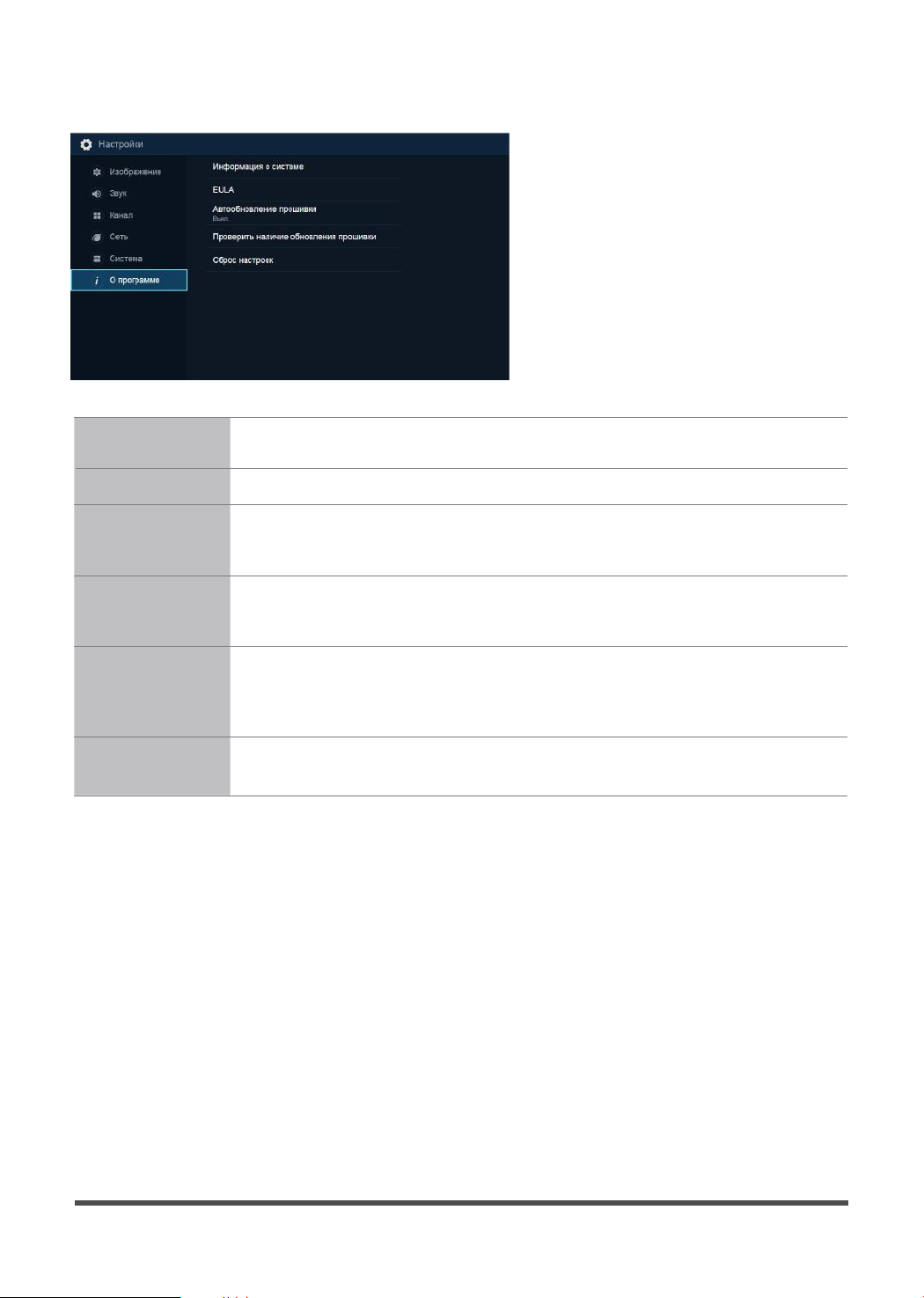
О телевизоре
26
Информация
о системе
EULA
Заявление
об ограничении
ответственности
Автообновление
прошивки
Проверить
наличие
обновления
прошивки
Сброс
настроек
Просмотреть информацию о системе.
Принять условия пользовательского соглашения.
Изучить заявление об ограничении ответственности.
Настроить ТВ на автоматическое получение последних прошивок.
Проверить, установлена ли на вашем ТВ последняя версия прошивки.
Вернуть ТВ к заводским настройкам по умолчанию.
Page 30
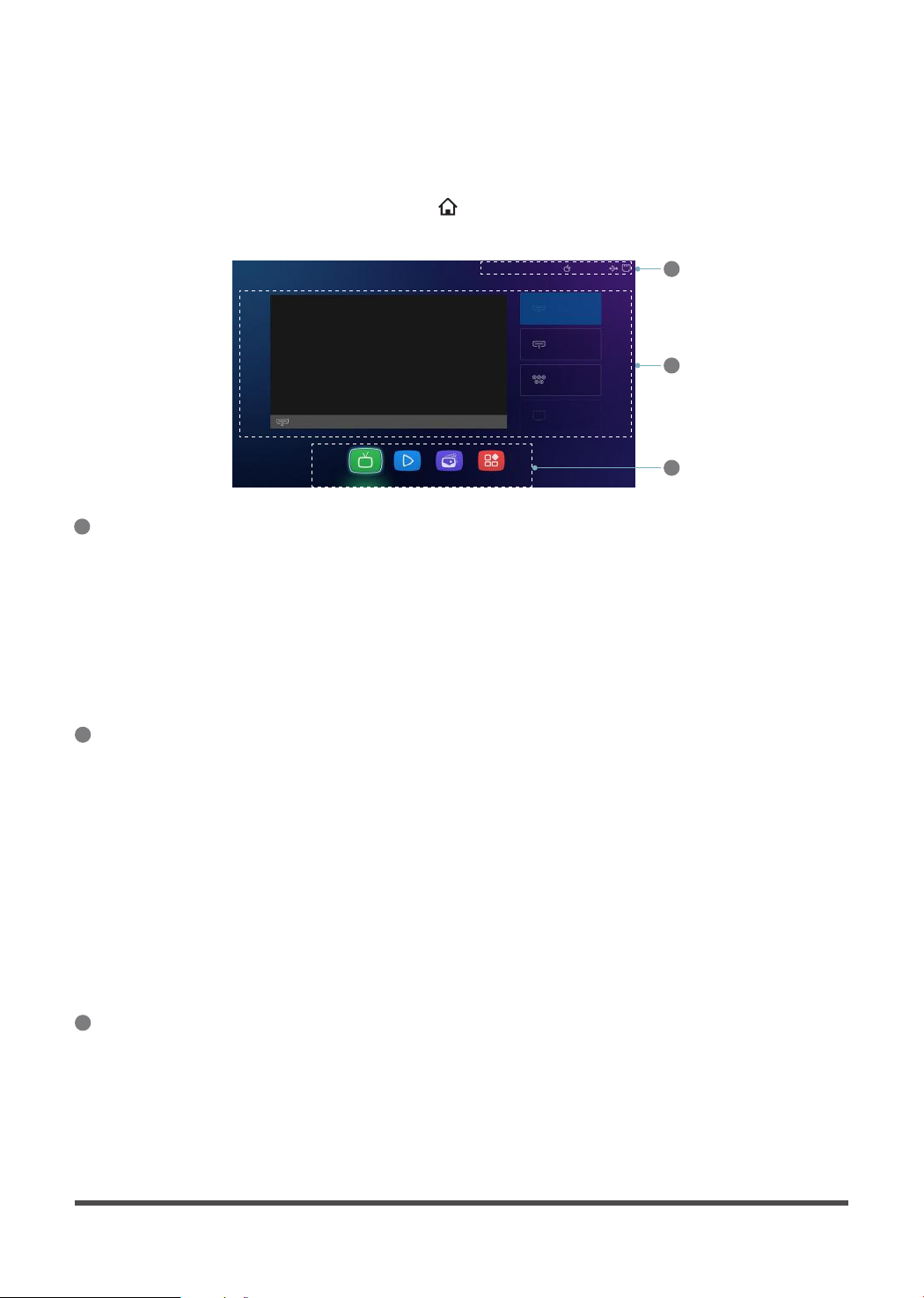
Знакомство с Главным экраном
27
Простой дизайн меню Главного экрана позволяет легко ориентироваться в нем. Меню используется
для центрального доступа к Live TV, VOD, Медиаконтенту или Приложениям и выходам на задней
панели телевизора, к которым подключены внешние устройства.
Для доступа к Главному экрану, нажмите кнопку [ ] на пульте ДУ и используйте кнопки-стрелки для
выбора.
Нет сигнала
HDMI2
LiveTV VOD Медиак-т Приложения
1
Индикаторы и иконки вверху Главного экрана
10:41AM
HDMI2
HDMI1
YPbPr
TV
60°F-71°F
1
2
3
Вы всегда можете посмотреть текущее время в правом верхнем углу Главного экрана.
Если ваш телевизор подключен к Интернету беспроводным соединением или через Ethernet кабель,
в правом верхнем углу экрана отобразится соответствующая иконка. В данном положении иконка
позволяет легко определить, есть ли подключение к интернету во время использования телевизора.
Кроме того, если вы подключили устройство (например, USB-накопитель) к USB порту, телевизор
распознает его, иконка устройства также появится в данной области.
2
Название иконок, появляющихся сбоку Главного экрана.
Следующие иконки, обозначающие входы на задней панели телевизора
:
• TV
• AV
• YPbPr
• HDMI 1
• HDMI 2
• HDMI 3
• HDMI 4
При каждом входе в Главный экран, иконки входов будут отображаться справа. Входы, к которым
подключены внешние устройства будет выделены. Входы, к которым не подключены внешние
устройства, будет выделены серым цветом.
3
Название иконок, появляющихся внизу Главного экрана.
Внизу Главного экрана отображаются следующие иконки:
• Live TV
• VOD
• Медиаконтент
• Приложения
Page 31
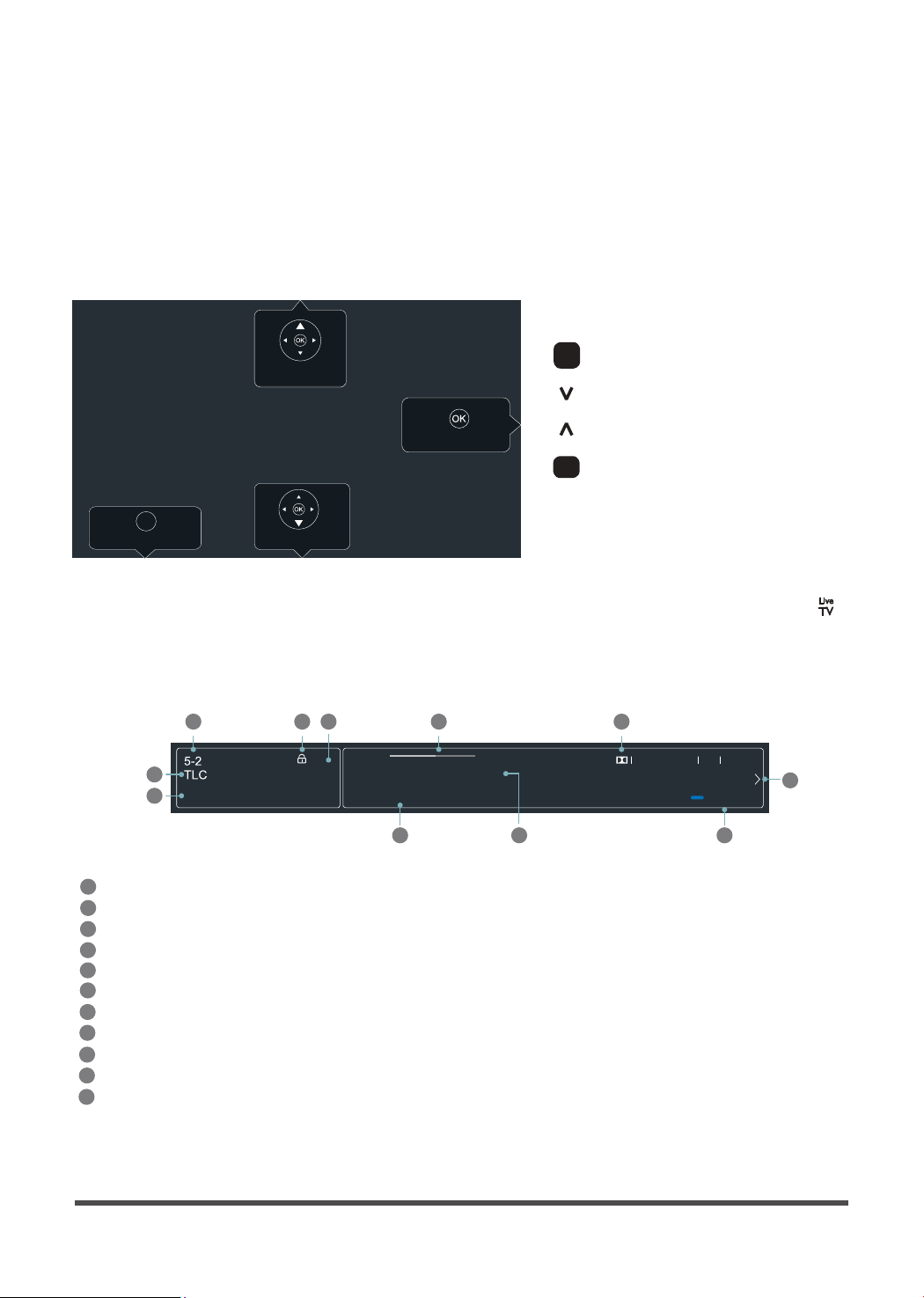
LiveTV
28
Руководство по поиску канала
После входа в режим Live TV (IP-телевещания), терминал отслеживает наличие информации по
списку каналов (Поиск станции завершен). Если вы не завершите сканирование, пользователь
получит подсказку начать поиск. Нажмите кнопку Начать сканирование, вы сможете сразу войти
в интерфейс поиска каналов.
Запуск Live TV
Если вы запускаете в первый раз, на экране появятся советы по эксплуатации Live TV,
включая советы как отобразить список каналов, включить PVR / T.Shift, включить канал и т.д.
Отобразить список каналов
Просмотр
информации о канале
OK
Отобразить PVR/T.Shift
Отобразить список каналов
BACK
Просмотр недавних каналов
Чтобы просмотреть трансляцию программ, выберите иконку
пульте ДУ.
Отобразить PVR/T.Shift
Live TV на экране или нажмите кнопку [ ] на
Просмотр информации о канале
При использовании кнопок [
появляется информационный баннер.
6
Пон. 31 дек
7:00 PM
7
Информационный баннер отображает следующую информацию:
1
Номер канала.
2
Статус блокировки.
3
Ввод.
4
Полоса загрузки времени начала/окончания текущей программы.
5
Показать идентификацию.
6
Название канала.
7
Текущую дату и время.
8
Подсказка.
9
Начало и окончание следующей программы.
10
Название программы.
11
Больше информации.
CH+/CH-
Кабельное
.
] на пульте ДУ, чтобы пролистать каналы в верхней части экрана,
2 3 4
7:00PM
7:30PM-8:00PM
Золотые парки
Калифорнии
Золото Калифорнии
9
7:30PM
10 11
Просмотр информации о канале
BACK
Просмотр недавних каналов
51
1/2 англ Стерео 1:1 1080i
Больше
информации
8
Eсли вы смотрите определенный канал, вы также можете нажть на стрелку вверх на пульте ДУ,
чтобы просм
отреть информ
ацию
о канале.
Page 32

Просмотр списка каналов
29
После выполенения автоматического поиска каналов (если вы используете антенну) или приема
каналов от провайдера кабельного телевидения, вы можете просмотреть список каналов, нажав
кнопку [OK] на пульте ДУ. Список каналов отображается на экране с правой стороны.
Создание списка "Избранного"
Чтобы получить быстрый доступ к наиболее часто просматриваемым каналам вы
можете создать ваш список "Избранного". Чтобы создать список:
1.
Нажмите [ ] на пульте ДУ.
2.
Выберите Канал> Редактирование> Редактирование ИЗБР
3.
С помощью стрелок вверх/вниз на пульте ДУ выберите выберите канал и нажмите [КРАСНУЮ]кнопку.
Появится индикатор в форме сердечка, это будет означать, что канал успешно добавлен в список.
Просмотр списка "Избранное"
Для просмотра каналов, которые вы добавили в "Избранные"
чтобы вызвать список.
Список каналов появится на экране справой стороны, иконки в форме сердечка будут отображены
напротив каналов, входящих в Избранное.
просто нажмите [OK] на пульте ДУ,
VOD
Если вы хотите просмотреть контент через Видео-по-запросу, выберите иконку VOD, чтобы
запустить основной экран меню. На экране появятся два ряда логотипов для следующих
предустановленных приложений Видео-по-запросу.
Данные логотипы являются фиксированными элементами меню VOD, предназначенными для
удобства запуска приложения с телевизора.
Медиаконтент
Медиаконтент является основным средством загрузки и просмотра или прослушивания различных
типов контента (например,
USB флэш-накопитель или жесткий диск.
•
Ваш мобильный телефон, планшет или другое персональное устройство. Вы можете передавать
•
фотографии, музыку и фильмы, которые хранятся на персональном устройстве, и проигрывать
или просматривать их содержимое на экране телевизора.
Когда вы подключаете флэш-накопитель или другое персональное устройство к телевизору,
он автоматически обнаруживает его и отображает иконку устройства в верхнем правом углу
Главного экрана.
ваши фото, музыка и фильмы) с помощью следующих способов:
Панели, отображаемые на экране Медиаконтента
На экране Медиаконтента отображается четыре панели: Изображение, Видео, Музыка, Все.
Page 33

Поддерживаемые форматы файлов
30
ПРИМЕЧАНИЕ: Из-за различий програмных средств и по другим причинам некоторые перечисленные
форматы могут не поддерживаться.
Информация Формат файла
Видео TRP, M2TS, MKV
Изображение JPG, BMP, PNG, GIF
Музыка MP3
Просмотр видео
При просмотре видео вы увидите ряд иконок, появляющихся внизу экрана. С помощью
кнопок навигации пульта ДУ выможете выбирать иконки для управления видео.
Просмотр контента
Просмотр контента в зависимости от типа, к которому вы хотите получить доступ:
Перейдите на вкладку соответствующего меню на экране слева и выбирете тип: Музыка, Видео или
1.
Изображение.
Библиотека элементов отображается на экране справой стороны.
2.
3.
Перейдите к правой стороне экрана и щелкните на название папки, содержащей ваш контент. Выберите
просмотр или проигрывание контента.
Если вы хотите закрыть Медиацентр, нажмите кнопку [EXIT] на пульте ДУ.
Просмотр в режиме Слайд-шоу
Чтобы просмотреть изображения в режиме слайд-шоу:
1. Перейдите ко вкладке Изображения.
2. Нажмите Начать слайд-шоу.
Начнется показ слайд-шоу ваших изображений. Чтобы остановить слайд-шоу, нажмите кнопку
[OK] на пульте, нажмите кнопку еще раз, чтобы возобновить показ.
Page 34

Приложения
31
Большое количество заводских приложений доступно для вас исходя из ваших предпочтений.
"Горячие приложения"
Наиболее популярные приложения появляются вверху Главного экрана меню Приложения в разделе
"Горячие приложения". Во второй части экрана (под разделом "Все приложения") выводится
полный перечень приложений для просмотра и выбора.
Все приложения
Opera TV Store™
Opera TV Store содержит приложения на основе облака, оптимизированные для вашего телевизора.
Приложения в диапазоне Видео, Музыка, Социальная сеть, Игры и Новости и информация.
Чтобы начать работу с Opera TV Store, вам просто нужно принять Лицензионное соглашение для
конечного пользователя и затем выбрать приложение, которое вы хотите использовать.
Браузер Opera TV Browser
Браузер Opera TV Browser позволяет вам просматривать интернет на телевизоре и предлагает
быстрый доступ к поисковой системе Google™ .
Для просмотра сайта или поиска с помощью Opera TV Browser:
1. С помощью кнопок навигации на пульте ДУ перейдите к иконке веб-браузера Opera.
2. Нажмите [OK] на пульте.
Появится окно браузера.
3. С помощью кнопок навигации на пульте ДУ перейдите к адресной строке URL и поставьте курсор.
4. Нажмите [OK], чтобы вызвать экранную клавиатуру.
5. Введите адрес веб-сайта или поисковый запрос в текстовом поле.
6. Нажмите [Синюю] кнопку специальных функций (под цифровой клавиатурой).
Адрес сайта или поисковый запрос загрузится в окне адресной строки.
7. Выберите стрелку вперед (справа от адресной строки) и нажмите [OK], чтобы загрузить страницу
или начать поиск.
Установка приложения
Хотя в телевизоре по умолчанию установлено много приложений, существуют другие
приложение, которые вы возможно захотите установить. Чтобы установить приложение:
1. В меню Главный экран, нажмите на иконку Opear TV Store.
2. Перейдите к вкладке Поиск вверху экрана.
3. Начните вводить название приложения. По первым двум или трем буквам Opera Store
предложит слова, чтобы сократить время поиска.
4. Используйте кнопки навигации для выбора приложения.
На странице отобразится описание приложения.
5. Нажмите Добавить в Избранное.
Page 35

Удаление приложения
32
Вы можете удалить только загруженные вами приложения. Предустановленные приложения не
могут быть удалены. Чтобы удалить приложение:
1. В меню Приложения с помощью стрелок навигационных кнопок пульта ДУ выберите приложение,
которое хотите удалить.
Нажмите [Красную] кнопку Специальных функций под цифровой клавиатурой пульта ДУ.
2.
Всплывет диалоговое окно, с вопросом уверены ли вы, что хотите удалить приложение.
Нажмите [OK].
3.
Всплывет окно подтверждения, и иконка будет удалена из списка в меню Приложения.
ПРИМЕЧАНИЕ:
приложения тоже удаляется.
Если приложение удаляется, вся информации, касающаяся
Перемещение иконок приложений
Приложения нельзя перемещать по экрану.
Настройка названия вашего телевизора
Если у вас в доме несколько телевизоров, возможно вам понадобится настроить название
телевизора. Телевизор с названием проще идентифицировать при подключении устройств
для потоковой передачи или зеркального отображения контента.
Чтобы настроить название вашего телевизора:
1. Нажмите кнопку [ ] на пульте для входа в меню Быстрой Настройки.
2. Перейдите Все настройки меню > Сеть >Имя телевизора.
3. Выберите Ввод пользователя и нажмите [OK], чтобы вызвать экранную клавиатуру и ввести название.
4. Когда закончите, отключите телевизор и включите снова, чтобы изменения вступили в силу.
Использование Anyview Cast для отображения контента с вашего устройства на
экран телевизора
Anyview Cast это приложение которое позволяет обмениваться (или воспроизводить) видео, аудио или
изображениями с Android-устройств.
С планшета или телефона
Чтобы отобразить контент с планшета на телевизор:
1. Из настроек телевизора перейдите в Настройки > Сеть и включите опцию Поток Anyview.
2. Нажмите кнопку All Apps на пульте ДУ и выберите приложение Anyview Cast.
3. Включите Android-устройство и перейдите в Настройки > Экран > Отобразить экран.
ПРИМЕЧАНИЕ:
4. Найдите ваш телевизор в списке устройств и выберите его.
5. Дождитесь завершения полосы загрузки "Создание подключения" на экране телевизора, видео
или изображение появится сразу же после этого.
Некоторые Android-устройства могут не поддерживать эту функцию.
Page 36

Обновление программного обеспечения телевизора
33
Программное обеспечение (называемое также прошивкой) является частью, обеспечивающией
работу телевизора. Мы предоставляем обновление программного обеспечения для непрерывного
улучшения работы телевизора и устранения любых вопросов, которые могут влиять на
использование телевизора. В связи с чем, мы рекомендуем вам подключить телевизор к Интернету
для автоматического получения обновлений, когда они доступны. Вы можете настроить
автоматическое получение обновлений или проверять и устанавливать обновление вручную.
Автоматическая проверка обновлений
Чтобы телевизор получал уведомления об обновлении автоматически, он должен быть включен
и подсоединен к интернету. Опция Автообновление прошивки (позволяет вашему телевизору
получать обновления автоматически) установлена в режиме "Вкл" по умолчанию. Если вы переведете
Автообновление прошивки в режим "Выкл", данная опция будет недоступна.
ПРИМЕЧАНИЕ
Когда телевизор включен и осуществлет поиск обновления, программа, которую вы смотрите,
не будет прерываться.
Отключение опции Автообновление прошивки
Если вы не хотите, чтобы телевизор проверял и получал уведомления автоматически, когда
обновления доступны:
С помощью пульта нажмите кнопку [ ].
1.
Перейдите в меню О телевизоре > автообновление прошивки и установите опцию "Выкл"
2.
Таким образом, вам придется вручную проверять последние обновления програмного обеспечения.
Проверить последнюю прошивку
Для проверки последней доступной прошивки вручную:
С помощью пульта нажмите кнопку [ ].
1.
2. Перейдите в меню О телевизоре > Проверить наличие обновления прошивки.
Установка обновления программного обеспечения вручную
Если ваш телевизор не подключен к интернет или вы установили опцию Автообновление прошивки
в режим "Выкл", вам необходимо в ручную установить програмное обеспечение. Если на экране
Проверить обновление прошивки отображаются доступные обновления, то:
1. В подменю Проверить прошивку выберите Загрузить обновления.
2. Выполните остальные шаги, которые будут отображены на экране.
Page 37

Возможные проблемы и их решение
34
Если телевизор не работает, как обычно, или выглядит неисправным, пожалуйста, внимательно
прочитайте этот раздел. Многие оперативные вопросы могут быть решены пользователем
самостоятельно.
Также рекомендуется отключить телевизор от розетки переменного тока на 60 и более секунд и затем
включить снова. Эта простая процедура позволяет восстановить стабильные условия для электроцепи
и программного обеспечения устройства.
Пожалуйста, свяжитесь с Сервисным центром производителя, если проблема не решена или возникли
другие проблемы.
ПРОБЛЕМЫ ВОЗМОЖНОЕ РЕШЕНИЕ
Проверьте, подключен ли кабель питания к розетке переменного тока.
Выключатель питания в нижнем углу передней панели с правой
Отсутствует звук или
изображение.
К телевизору подключен
внешний источник,
изображение и/или звук
отсутсвует.
стороны должен быть включен. Нажмите кнопку [POWER] на пульте
ДУ, чтобы вывести устройство из режима ожидания. Проверьте,
горит ли LED индикатор красным светом. Если да, то с питанием
телевизора все в порядке.
Проверьте, правильность выходного подсоединения на
внешнем источнике и входного подсоединения на телевизоре.
Убедитесь, что вы выбрали правильный режим ввода для
входящего сигнала.
После включения
телевизора изображение
появляется не сразу. Это
нормально?
Отсутствие звука,
изображение в норме.
Звук в норме, изображение
отсутсвует или чернобелое изображение.
Звук и изображение
искажены или рябят.
Звук и изображение
размы
ты или пропадаю
Горизонтальные/верикальные
полосы на изображении или
изображение дрожит.
Пластиковый корпус
издает щелкающие звуки.
т.
Да, это нормально. Телевизор находится в состоянии
инициализации и поиска информации по предыдущим
настройками.
Проверьте настройки звука.
Убедитесь в том, что Вы не включили режим Mute.
При черно-белом изображении выключите телевизор из
розетки, затем включите снова через 60 секунд.
Убедитесь, что значение в настройках Цвета установлено
выше 50.
Проверьте различные каналы.
Электроприборы могут воздействовать на телевизор.
Выключите все приборы, если помехи прекратятся,
переместите прибор подальше от телевизора.
Вставьте вилку телевизора в другую розетку.
При использовании внешней антенны, проверьте
направление, расположение и подключение антенны.
Отрегулируйте направление антены и сбросьте или
улучшите настройки канала.
Проверьте, нет ли по близости источника помех, например
бытовых приборов или электроинструментов.
Щелкающий звук может быть вызван изменением температуры
телевизора. Эти изменения заставляют корпус телевизора
расширяться или сжиматься, издавая характерный звук. Это
нормально, телевизор в порядке.
Page 38

Убедитесь, что телевизор подключен к питанию и находится
35
Пульт ДУ не работает.
SMART TV с функцией
беспроводной сети Wi-Fi не
может установить
подключение к локальной
сети.
в рабочем состоянии.
Замените батареи в пульте ДУ.
Проверьте правильность установки батарей в пульте ДУ.
Нас
тройте локальный беспроводной маршрутизатор или
точку доступа на предмет безопасности WPA-PSK, прежде
чем подключить телевизор к сети Wi-Fi.
Следуйте инструкциям Руководства пользователя для настройки
беспроводного п
одключения.
Дополнительная информация
Производитель: ООО "Максимус"
236009, Россия, г. Калининград, ул. 4-я Большая Окружная, дом 102.
Изделие имеет сертификат соответствия, выданный Государственным органом по Сертификации.
Внешний вид изделия и его характеристики могут подвергаться изменениям
без предварительного уведомления для улучшения качества.
Фактический интерфейс устройства может отличаться от представленного в данном руководстве.
Адрес в интернете:
www.dexp.club
Page 39

